1400 Series IP Video Storage Array. Installatiehandleiding
|
|
|
- Simona van den Velde
- 8 jaren geleden
- Aantal bezoeken:
Transcriptie
1 1400 Series IP Video Storage Array nl Installatiehandleiding
2
3 1400 Series IP Video Storage Array Inhoudsopgave nl 3 Inhoudsopgave 1 Veiligheidsinstructies Waarschuwingen en voorzorgsmaatregelen De installatie voorbereiden Veiligheidsmaatregelen voor elektriciteit Algemene veiligheidsmaatregelen Veiligheid van het systeem 6 2 Systeemoverzicht Kenmerken van het chassis Componenten van het chassis Chassis Backplane Ventilatoren Montagerails Voeding Luchtmantels Systeeminterface Knoppen van het bedieningspaneel LED's op het bedieningspaneel LED's op schijfdragers 9 3 Installatie en onderhoud van het chassis Installatie en algemeen onderhoud De kap van het chassis verwijderen Harde schijven installeren Een optioneel diskettestation of vaste harde schijf installeren Dvd-rom vervangen of installeren Het moederbord installeren De luchtmantel installeren Systeemventilatoren Voeding 17 4 Rekinstallatie Het systeem uitpakken De installatie voorbereiden Een locatie voor de installatie kiezen Voorzorgsmaatregelen voor het rek Algemene maatregelen voor de server Overwegingen bij rekmontage Instructies voor rekmontage De delen van de rekrails scheiden De binnenrailverlenging installeren Buitenrekrails 22 Bosch Sicherheitssysteme GmbH Installatiehandleiding DOC V
4 4 nl Inhoudsopgave 1400 Series IP Video Storage Array A Bijlage 24 A.1 Lay-out van het moederbord 24 A.2 Chipset - overzicht 29 A.3 Pc-statusbewaking 30 A.4 Instellingen voor voedingsconfiguratie 30 A.5 Voeding 31 A.6 Super I/O 31 A.7 iscsi-ondersteuning 32 A.8 Overzicht van de Nuvoton BMC-controller 32 A.9 RAID-herstel bij calamiteiten 32 A.9.1 Meerdere schijven uitgevallen (theorie) 34 A.9.2 Meerdere schijven uitgevallen (praktijk) 39 A.9.3 De schijf met de vreemde configuratie verschijnt na het opstarten in de Windows-GUI. 42 A.9.4 Commandoregel-hulpprogramma MegaCLI 43 DOC V Installatiehandleiding Bosch Sicherheitssysteme GmbH
5 1400 Series IP Video Storage Array Veiligheidsinstructies nl 5 1 Veiligheidsinstructies Dit hoofdstuk bevat een checklist voor snelle installatie om uw chassis gebruiksklaar te maken. Als u de stappen in de aangegeven volgorde uitvoert, is uw chassis in de kortst mogelijke tijd geïnstalleerd en operationeel. Bij deze snelle installatie is ervan uitgegaan dat u een ervaren technicus bent, die vertrouwd is met gangbare concepten en termen. 1.1 Waarschuwingen en voorzorgsmaatregelen Inspecteer de doos waarin het chassis is vervoerd en bekijk of de doos op welke wijze dan ook beschadigd is. Als het chassis zelf schade vertoont, dien dan een schadeclaim in bij de vervoerder die uw systeem heeft afgeleverd. Kies een geschikte locatie voor de rekunit waarin het chassis wordt ondergebracht. De ruimte waarin het chassis komt, moet schoon, stofvrij en goed geventileerd zijn. Vermijd ruimtes waar hitte, elektrische ruis en elektromagnetische velden worden gegenereerd. Plaats het chassis in de buurt van minimaal één geaard stopcontact. De Bosch 1400 serie wordt geleverd met twee redundante voedingen. 1.2 De installatie voorbereiden Het 1400 serie chassis bevat een set rails, inclusief montagebeugels en bevestigingsschroeven, die u nodig hebt om de systemen in het rek te installeren. Lees deze handleiding volledig door voordat u aan de installatieprocedure begint. 1.3 Veiligheidsmaatregelen voor elektriciteit De volgende basisveiligheidsmaatregelen voor elektriciteit moeten worden genomen om persoonlijk letsel en schade aan de 1400 serie te voorkomen: Houd rekening met de locatie van de aan/uit-schakelaar op het chassis en met de locaties van de noodstopschakelaar, de afsluitschakelaar of het stopcontact in de ruimte. Bij een ongeval met de elektriciteit kunt u dan snel de voeding van het systeem loskoppelen. Werk nooit alleen met hoogspanningscomponenten. De voeding moet altijd worden losgekoppeld van het systeem bij het verwijderen of installeren van hoofdsysteemcomponenten, zoals de serverkaart, geheugenmodules en de dvd-rom- en diskettestations (niet nodig voor tijdens bedrijf verwisselbare stations). Schakel bij het loskoppelen van de voeding eerst het systeem uit via het besturingssysteem en ontkoppel daarna de netsnoeren van alle voedingsmodules in het systeem. Bij het werken rond blootliggende elektrische circuits moet een andere persoon die bekend is met de uitschakelelementen van de voeding in de buurt zijn om indien nodig de voeding uit te schakelen. Gebruik slechts één hand bij het werken aan elektrische apparatuur die is ingeschakeld. Zo voorkomt u dat er een volledig circuit wordt gevormd, wat een elektrische schok veroorzaakt. Wees uiterst voorzichtig met het gebruik van metalen gereedschappen, die elektrische componenten of printplaten waarmee ze in contact komen snel kunnen beschadigen. Gebruik geen matten die zijn bedoeld om elektrostatische ontlading te verminderen als beveiliging tegen elektrische schokken. Gebruik in plaats daarvan rubbermatten die specifiek zijn bedoeld als isolatie tegen elektriciteit. Het netsnoer moet een aardingsstekker hebben en moet worden aangesloten op geaarde stopcontacten. Bosch Sicherheitssysteme GmbH Installatiehandleiding DOC V
6 6 nl Veiligheidsinstructies 1400 Series IP Video Storage Array Batterij van serverkaart: VOORZICHTIG - er bestaat gevaar voor explosie als de batterij op de kaart verkeerd om wordt geplaatst, waardoor ompoling ontstaat. Vervang deze batterij uitsluitend door een batterij van hetzelfde type of een vergelijkbaar type dat wordt aanbevolen door de fabrikant. Werp lege batterijen weg volgens de voorschriften van de fabrikant. Laser van het dvd-rom-station: VOORZICHTIG - deze server is mogelijk voorzien van een dvd-rom-station. Om rechtstreekse blootstelling aan de laserstraal en gevaarlijke straling te voorkomen, mag de behuizing niet worden geopend en mag het station op geen enkele onconventionele manier worden gebruikt. 1.4 Algemene veiligheidsmaatregelen Houd de omgeving rond het chassis schoon en vrij van rommel. Plaats de bovenkap van het chassis en eventuele systeemcomponenten die zijn verwijderd uit de buurt van het systeem of op een tafel, zodat er niet per ongeluk op kan worden getrapt. Draag bij het werken met het systeem geen losse kleding zoals stropdassen en losgeknoopte mouwen, die in aanraking kan komen met elektrische circuits of in een koelventilator kunnen worden getrokken. Draag geen sieraden of metalen voorwerpen op uw lichaam. Dit zijn uitstekende metaalgeleiders die kortsluiting kunnen veroorzaken en u kunnen verwonden wanneer ze in contact komen met printplaten of plaatsen waar spanning aanwezig is. Na de werkzaamheden in het systeem sluit u het systeem weer en maakt u het met de borgschroef vast aan het rek nadat u hebt gecontroleerd of alle aansluitingen tot stand zijn gebracht. 1.5 Veiligheid van het systeem Elektrostatische ontlading (ESD) wordt gegenereerd door twee objecten met verschillende elektrische ladingen die met elkaar in contact komen. Een elektrische ontlading wordt gegenereerd om dit verschil te neutraliseren. Zo'n ontlading kan schade toebrengen aan elektronische componenten en printplaten. De volgende maatregelen zijn in het algemeen afdoende om dit verschil te neutraliseren voordat er contact wordt gemaakt om uw apparatuur te beveiligen tegen ESD: Gebruik geen matten die zijn bedoeld om elektrostatische ontlading te verminderen als beveiliging tegen elektrische schokken. Gebruik in plaats daarvan rubbermatten die specifiek zijn bedoeld als isolatie tegen elektriciteit. Gebruik een geaarde polsband die is bedoeld om statische ontlading te voorkomen. Laat alle componenten en printplaten in hun antistatische verpakking totdat ze worden gebruikt. Raak een geaard metalen voorwerp aan alvorens een printplaat uit zijn antistatische verpakking te halen. Laat geen componenten of printplaten in contact komen met uw kleding, die een lading kan bevatten, zelfs wanneer u een polsband draagt. Pak een printplaat uitsluitend aan de randen vast; raak de componenten, chips, geheugenmodules of contacten niet aan. Raak bij het hanteren van chips of modules de pinnen ervan niet aan. Doe de serverkaart en de randapparaten terug in hun antistatische verpakking wanneer ze niet worden gebruikt. Zorg er met het oog op de aarding voor dat het computerchassis een optimale geleiding heeft tussen de voeding, de behuizing, de montagebevestigingen en de serverkaart. DOC V Installatiehandleiding Bosch Sicherheitssysteme GmbH
7 1400 Series IP Video Storage Array Systeemoverzicht nl 7 2 Systeemoverzicht Het 2U-chassis van de Bosch 1400 serie kenmerkt zich door een uniek en in hoge mate geoptimaliseerd ontwerp. Het chassis is voorzien van een uiterst efficiënte voeding. Informatie over ondersteunde hardware vindt u in het specificatieblad voor de 1400 serie in de online productcatalogus van Bosch. Gedetailleerdere technische informatie over het apparaat vindt u in Daar kunt u een handleiding voor een 825-model downloaden. 2.1 Kenmerken van het chassis Het hoogwaardige 2U-chassis van de 1400 serie heeft de volgende kenmerken: CPU Het chassis van de 1400 serie ondersteunt een dual-core Xeon-processor. Harde schijven Het chassis van de 1400 serie heeft acht sleuven voor U320 SCSI of SAS/SATA-schijven. Deze schijven zijn tijdens bedrijf verwisselbaar. Als deze schijven correct zijn geïnstalleerd, kunnen ze worden verwijderd zonder dat de server hoeft te worden uitgeschakeld. Bovendien ondersteunen deze schijven SAF-TE (SCSI) en SES2 (SAS/ SATA) I/O-uitbreidingssleuven Elk 1400 serie chassismodel bevat zeven I/O-uitbreidingssleuven met laag profiel. Externe stations Elk 1400 serie chassis ondersteunt één plat dvd-rom-station (niet meegeleverd) en één plat diskettestation. Dankzij deze stations kunt u snel gegevens installeren of opslaan. Andere functies Er zijn geïntegreerde voorzieningen om het systeem in topconditie te houden. Hierbij gaat het om drie koelventilatoren, een handige voedingsschakelaar, een resetknop en vijf LEDindicatoren. 2.2 Componenten van het chassis In dit hoofdstuk worden de meest gangbare componenten beschreven die deel uitmaken van het chassis. Raadpleeg voor meer informatie de installatie-instructies verderop in dit hoofdstuk Chassis Het 1400 serie chassis heeft acht ruimtes voor harde schijven. De 1400 serie wordt geleverd met 8 harde schijven. Dit chassis ondersteunt een 2U-backplane, 3 ventilatoren en twee voedingen Backplane Elk chassis van de 1400 serie wordt geleverd met een 2U-backplane. De backplane is geschikt voor SAS/SATA-harde schijven. De Bosch 1400 serie wordt altijd geleverd met 8 SATAschijven Ventilatoren Het 1400 serie chassis ondersteunt drie systeemventilatoren. Systeemventilatoren voor een chassis van de 1400 serie worden gevoed via het moederbord. Deze ventilatoren zijn 2U hoog en worden gevoed via 3-pins connectoren. Bosch Sicherheitssysteme GmbH Installatiehandleiding DOC V
8 8 nl Systeemoverzicht 1400 Series IP Video Storage Array Montagerails De 1400 serie kan in een rek worden geplaatst voor veilige opslag en gebruik. Om het rek te installeren, volgt u de stapsgewijze instructies in deze handleiding Voeding Elk chassismodel van de 1400 serie heeft twee uiterst efficiënte voedingen met een vermogen van 700 Watt (redundant). In het onwaarschijnlijke geval dat een voeding niet meer werkt, kan deze eenvoudig en zonder gereedschap worden vervangen Luchtmantels Luchtmantels zijn afschermingen, meestal van kunststof, die lucht rechtsreeks leiden naar de plaats waar die nodig is. Gebruik altijd de luchtmantel die bij het chassis is geleverd. 2.3 Systeeminterface Verschillende LED's op het bedieningspaneel en de schijfdragers houden u continu op de hoogte van de algemene status van het systeem, alsmede de activiteiten en status van specifieke componenten. Op het bedieningspaneel van 1400 serie chassismodellen zitten twee knoppen: een resetknop en een aan/uit-schakelaar. In dit hoofdstuk wordt de betekenis van alle LED-indicatoren uitgelegd en wordt beschreven welke reacties hierop moeten volgen Knoppen van het bedieningspaneel Op de voorzijde van het chassis zitten twee drukknoppen. Het betreft (van links naar rechts) een resetknop en een aan/uit-knop. Reset: de resetknop dient om het systeem opnieuw op te starten. Voeding: de hoofdvoedingsschakelaar dient om de voeding naar het serversysteem in of uit te schakelen. Als de systeemvoeding met deze knop wordt uitgeschakeld, wordt de hoofdvoeding uitgeschakeld maar wordt er nog wel stand-byvoeding aan het systeem geleverd. Daarom moet u het systeem volledig loskoppelen van de voeding voordat er onderhoudswerkzaamheden worden uitgevoerd LED's op het bedieningspaneel Het bedieningspaneel aan de voorkant van het chassis van de 1400 serie heeft vijf LED's. Deze LED's geven kritieke informatie met betrekking tot verschillende onderdelen van het systeem. DOC V Installatiehandleiding Bosch Sicherheitssysteme GmbH
9 1400 Series IP Video Storage Array Systeemoverzicht nl 9 In dit hoofdstuk wordt uitgelegd wat elke LED-indicator aangeeft als deze brandt en wat u kunt doen om het probleem te verhelpen. Stroomstoring: Als deze LED knippert, betekent dit dat er een stroomstoring is opgetreden. Oververhitting/defecte ventilator: wanneer deze LED knippert, is er een ventilator defect. Wanneer de LED continu brandt in de kleur rood (niet knippert), geeft dit een oververhittingstoestand aan. Deze kan worden veroorzaakt door kabels die de luchtstroom in het systeem belemmeren of door een te hoge omgevingstemperatuur. Controleer de geleiding van de kabels en controleer of alle ventilatoren aanwezig zijn en normaal werken. Controleer ook of de chassiskappen zijn geplaatst. Controleer ten slotte of de warmtegeleiders correct zijn geïnstalleerd. Deze LED blijft knipperen zolang de oververhitting blijft voortduren. NIC2: knipperend: geeft netwerkactiviteit op GLAN2 aan. NIC1: knipperend: geeft netwerkactiviteit op GLAN1 aan. HDD: knippert bij activiteit van het IDE-kanaal op de SAS/SATA-schijf, SCSI-schijf, en/of het dvd-rom-station. Voeding: geeft aan dat er voeding wordt geleverd aan de voedingseenheden van het systeem. Deze LED moet normaal gesproken branden wanneer het systeem in werking is LED's op schijfdragers Het chassis maakt gebruik van SAS/SATA. SAS/SATA-schijven Elke SAS/SATA-schijfdrager heeft twee LED's. Groen: elke SATA-schijfdrager heeft een groene LED. Wanneer deze groene LED (aan de voorkant van de SATA-schijfdrager) brandt, geeft dit schijfactiviteit aan. Dankzij een verbinding met de SATA-backplane kan deze LED knipperen wanneer een bepaalde schijf wordt aangesproken. Rood: de rode LED geeft een defecte SAS/SATA-schijf aan. Als een van de SAS/SATAschijven defect is, moet u hiervan een melding krijgen van de systeembeheersoftware. Bosch Sicherheitssysteme GmbH Installatiehandleiding DOC V
10 10 nl Installatie en onderhoud van het chassis 1400 Series IP Video Storage Array 3 Installatie en onderhoud van het chassis In dit hoofdstuk worden de stappen beschreven die nodig zijn om componenten te installeren en onderhoud uit te voeren aan het chassis. Het enige gereedschap dat u nodig hebt om componenten te installeren en onderhoud uit te voeren, is een kruiskopschroevendraaier. Druk deze pagina af voor aanwijzingen bij de installatie van het chassis. 3.1 Installatie en algemeen onderhoud Installatie De kap van het chassis verwijderen Harde schijven installeren Een optioneel diskettestation of vaste harde schijf installeren Dvd-rom vervangen of installeren Het moederbord installeren (inclusief instellen I/O-sleuf) De luchtmantel installeren Algemeen onderhoud Systeemventilatoren De voeding vervangen Optioneel frontpaneel LET OP! Lees de waarschuwingen en voorzorgsmaatregelen die staan beschreven in de handleiding alvorens dit chassis te installeren of er onderhoud aan te plegen. Het gaat hierbij om de informatie in Paragraaf 1 Veiligheidsinstructies en de waarschuwingen/maatregelen die staan beschreven in de installatie-instructies. 3.2 De kap van het chassis verwijderen DOC V Installatiehandleiding Bosch Sicherheitssysteme GmbH
11 1400 Series IP Video Storage Array Installatie en onderhoud van het chassis nl 11 De kap van het chassis verwijderen 1. Verwijder de twee schroeven aan beide zijden van de kap, waarmee de kap op het chassis is bevestigd. 2. Druk op de ontgrendelingspallen om de kap uit zijn vergrendelde positie te halen. Druk gelijktijdig op beide pallen. 3. Als de bovenkap is ontgrendeld, schuift u de kap naar de achterkant van het chassis. 4. Til de kap van het chassis. LET OP! Gebruik de server NIET zonder dat de kap op zijn plaats zit, korte periodes uitgezonderd. De kap van het chassis moet op zijn plaats zitten voor een goede luchtstroming en het voorkomen van oververhitting. 3.3 Harde schijven installeren Harde schijfhouders uit het chassis verwijderen 1. Druk op de ontgrendelknop op de schijfdrager. Hierdoor komt de hendel van de schijfdrager naar buiten. 2. Druk de schijf met behulp van de hendel uit het chassis. De schijven worden bevestigd in schijfdragers om de installatie in en verwijdering uit het chassis te vergemakkelijken. Deze dragers zorgen tevens voor een goede luchtstroming voor de schijfeenheden. Bosch Sicherheitssysteme GmbH Installatiehandleiding DOC V
12 12 nl Installatie en onderhoud van het chassis 1400 Series IP Video Storage Array 1 Schijfdrager 2 Dummy-schijf LET OP! Gebruik de server niet zonder als de schijven zijn verwijderd uit de houders, korte periodes uitgezonderd (verwisselen van harde schijven). Een harde schijf installeren in de harde-schijfdrager 1. Verwijder de schroeven waarmee de dummy-schijf is vastgemaakt aan de drager. 2. Verwijder de dummy-schijf uit de drager. 3. Installeer een nieuwe schijf in de drager met de printplaat omlaag gericht, zodat de montagegaten zich op één lijn bevinden met die in de drager. 4. Bevestig de harde schijf door alle zes schroeven vast te draaien. DOC V Installatiehandleiding Bosch Sicherheitssysteme GmbH
13 1400 Series IP Video Storage Array Installatie en onderhoud van het chassis nl 13 1 Schijfdrager 2 SAS/SATA-harde schijf 5. Plaats de schijfdrager terug in de chassisruimte en let erop dat de greep van de schijfdrager geheel gesloten is. LET OP! Wij raden aan om alleen de bijbehorende harde schijven van Bosch te gebruiken in de 1400 serie chassis en servers. Informatie over ondersteunde harde schijven vindt u in het specificatieblad voor de 1400 serie in de online productcatalogus van Bosch. 3.4 Een optioneel diskettestation of vaste harde schijf installeren De 1400 serie chassismodellen hebben twee open sleuven voor een optioneel diskettestation en/of harde schijf/schijven. Om deze sleuven te kunnen gebruiken, moeten de dummy-schijf en de afdekplaat van de sleuf worden verwijderd. Bosch Sicherheitssysteme GmbH Installatiehandleiding DOC V
14 14 nl Installatie en onderhoud van het chassis 1400 Series IP Video Storage Array De dummy-schijf, het diskettestation of de harde schijf verwijderen 1. Koppel het chassis los van de voeding. 2. Druk op het ontgrendelingsnokje. 3. Duw tegen de achterkant van de dummy-schijf, schuif de dummy-schijf en afdekplaat van de sleuf naar voren en via de voorzijde van het chassis naar buiten. 4. Plaats de schijf achter in de open sleuf en sluit de bedrading aan. 3.5 Dvd-rom vervangen of installeren Er wordt geen dvd-rom meegeleverd met de serie, aangezien het OS vooraf is geïnstalleerd op de Disk-on-Module-schijf (DOM). Een dvd-rom-station installeren of vervangen 1. Schakel het systeem uit en verwijder, indien nodig, de server uit het rek. 2. Verwijder de chassiskap. 3. Koppel de voedings- en datakabels van de stations los van het moederbord en/of de backplane. 4. Als u een nieuw dvd-rom-station toevoegt: verwijder de miniring (rooster) uit de schijfruimte. U verwijdert de ring door de harde schijf onder de dvd-rom-stationsruimte naar buiten te trekken, waarna u de miniring naar voren trekt. Als u een schijf vervangt: vind het vergrendelingsnokje aan de achterzijde (links als u ervoor staat) van het dvdrom-station. Duw de pal in de richting van het station en duw de stationeenheid uit de voorkant van het chassis. 5. Plaats de nieuwe stationeenheid in de sleuf tot de pal vastklikt. 6. Sluit de data- en voedingskabels weer aan. 7. Plaats de chassiskap terug (plaats indien nodig de server terug in het rek) en schakel het systeem in. De dvd-rom en het frontpaneel vervangen De 1400 serie chassismodellen hebben een platte dvd-rom en een poortpaneel aan de voorzijde. Mocht het gebeuren dat u een van deze componenten moet vervangen, gebruik dan de instructies in dit hoofdstuk. DOC V Installatiehandleiding Bosch Sicherheitssysteme GmbH
15 1400 Series IP Video Storage Array Installatie en onderhoud van het chassis nl 15 1 Dvd-rom 2 Poortpaneel aan de voorzijde 3.6 Het moederbord installeren Problemen met het moederbord mogen alleen worden behandeld door getraind ondersteuningspersoneel. 3.7 De luchtmantel installeren Luchtmantels concentreren de luchtstroom om de efficiency van de ventilatoren te maximaliseren. Voor de installatie van de luchtmantel van het chassis van de 1400 serie zijn geen schroeven nodig. De luchtmantel installeren 1. Luchtmantel in het chassis plaatsen. De luchtmantel past achter de twee ventilatoren die het dichtst bij de voeding zitten. Let op: als een 16 DIMM (13,68" x 13") moederbord is geïnstalleerd, moet u de optionele MCP N luchtmantel gebruiken. Bosch Sicherheitssysteme GmbH Installatiehandleiding DOC V
16 16 nl Installatie en onderhoud van het chassis 1400 Series IP Video Storage Array De luchtstroom controleren 1. Zorg dat de luchtstroom in en uit de server niet wordt belemmerd door objecten. Als u een frontpaneel gebruikt: vervang het paneelfilter regelmatig. 2. Gebruik de server niet als er geen schijven of schijfhouders in de schijfruimtes zitten. Gebruik alleen aanbevolen serveronderdelen. 3. Zorg dat de luchtstroom door het chassis niet wordt belemmerd door draden of voorwerpen. Trek alle overtollige bekabeling uit het pad van de luchtstroom of gebruik kortere kabels. De LED's op het bedieningspaneel informeren u over de systeemstatus. Zie "hoofdstuk 3: Systeeminterface" voor informatie over de LED's en de knoppen op het bedieningspaneel. Installatie voltooid In de meeste gevallen zijn de voedingseenheid en ventilatoren van het chassis vooraf geïnstalleerd. Als u ventilatoren moet installeren, lees dan verder in de paragraaf Systeemventilator van dit hoofdstuk. Als het chassis wordt geïnstalleerd in een rek, ga dan naar het volgende hoofdstuk met instructies voor rekmontage. 3.8 Systeemventilatoren Drie robuuste ventilatoren koelen het chassis. Deze ventilatoren zorgen van circulatie van de lucht door het chassis om de interne temperatuur van het chassis te verlagen. Een systeemventilator vervangen 1. Open zo nodig het chassis terwijl de voeding is ingeschakeld om vast te stellen welke ventilator defect is. (Laat de server nooit langere tijd werken met het chassis open.) 2. Schakel de voeding naar het systeem uit en haal de stekker van het systeem uit het stopcontact. 3. Maak het snoer van de defecte ventilator los van de serverkaart. DOC V Installatiehandleiding Bosch Sicherheitssysteme GmbH
17 1400 Series IP Video Storage Array Installatie en onderhoud van het chassis nl Druk op het ontgrendelingsnokje, til de defecte ventilator op en haal hem helemaal uit het chassis. 5. Plaats een nieuwe ventilator in de lege ruimte in de behuizing. Zorg daarbij dat de pijlen aan de bovenkant van de ventilator (die de luchtrichting aangeven) in dezelfde richting wijzen als de pijlen op de andere ventilatoren. 6. Schakel het systeem in en controleer of de ventilator correct werkt alvorens de chassiskap terug te plaatsen. 3.9 Voeding Het chassis van de 1400 serie heeft een 700 Watt voeding (redundant). Deze voeding heeft een automatische voedingsschakelaar. Daardoor detecteert de voeding de ingangsspanning automatisch en werkt hij met een ingangsspanning van 100V tot 240V. Wanneer de voeding is uitgeschakeld, brandt op de voeding een oranje lampje. Een brandend oranje lampje geeft aan dat de voeding is ingeschakeld. Defecte voeding 1400 serie chassismodellen hebben twee (redundant) voedingen. Mocht er een storing in de voeding optreden, dan kan bij 1400 serie-chassismodellen met redundante voeding de defecte voeding worden vervangen zonder dat het systeem wordt uitgeschakeld. Vervangende eenheden kunnen direct worden besteld bij de afdeling RMA van Bosch. Bosch Sicherheitssysteme GmbH Installatiehandleiding DOC V
18 18 nl Installatie en onderhoud van het chassis 1400 Series IP Video Storage Array De voeding vervangen 1. Als uw chassis een redundante voeding heeft (minimaal twee voedingsmodules), kunt u de server ingeschakeld laten en één voeding verwijderen. Als uw server slechts één voedingseenheid heeft, moet u de server uitschakelen en het netsnoer loskoppelen voordat u de voeding vervangt. 2. Druk op de ontgrendelingspal (aan de achterkant van de voeding) zoals afgebeeld. 3. Duw de voeding naar buiten met behulp van de hiervoor bestemde hendel. 4. Vervang de defecte voedingsmodule door een module van hetzelfde model. 5. Duw de nieuwe voedingsmodule in de voedingseenheid tot u een klik hoort. 6. Sluit het netsnoer weer aan op de module en schakel de server in. De stroomverdeler vervangen Redundant serverchassis die 2U of groter zijn, hebben een stroomverdeler nodig. De stroomverdeler zorgt voor failover en redundantie voor de voeding. Mocht u de stroomverdeler moeten vervangen, dan doet u het volgende 1. Schakel de server uit en verwijder de stekker uit het stopcontact in de muur of voedingsstrip. 2. Verwijder alle kabelaansluitingen naar de voeding van het moederbord, de backplane en andere componenten. Verwijder ook beide voedingseenheden. 3. Zoek de stroomverdeler tussen de voedingseenheid en de ventilatorrij. 4. Verwijder de drie schroeven waarmee de voedingseenheid is bevestigd. DOC V Installatiehandleiding Bosch Sicherheitssysteme GmbH
19 1400 Series IP Video Storage Array Installatie en onderhoud van het chassis nl Trek de stroomverdeler voorzichtig uit het chassis. Trek voorzichtig alle kabels door de behuizing van de stroomverdeler. 6. Schuif de nieuwe stroomverdelersmodule in het stroomverdelerhuis. Schuif de kabels door de bodem van de behuizing. 7. Sluit alle netsnoeren opnieuw aan, vervang de voeding en steek de stekker in het stopcontact. Het poortpaneel aan de voorzijde vervangen of installeren Het poortpaneel aan de voorzijde vervangen of installeren 1. Het systeem uitschakelen en loskoppelen 2. Verwijder de chassiskap. 3. Koppel de netsnoeren en datakabels van het poortpaneel aan de voorzijde los van andere chassiscomponenten, zoals het moederbord en de backplane. 4. Verwijder het oude poortpaneel door het ontgrendelingsnokje in te drukken, waarna u de eenheid uit het chassis trekt. 5. Plaats de nieuwe poortpaneeleenheid aan de voorzijde in de sleuf tot het nokje op zijn plaats valt. 6. Sluit de datakabels en netsnoeren aan op de backplane en het moederbord. 7. Raadpleeg voor meer informatie de handleiding voor de backplane in de bijlage. Bosch Sicherheitssysteme GmbH Installatiehandleiding DOC V
20 20 nl Rekinstallatie 1400 Series IP Video Storage Array 4 Rekinstallatie Dit hoofdstuk bevat een checklist voor snelle installatie om uw chassis gebruiksklaar te maken. Als u de stappen in de aangegeven volgorde uitvoert, is uw systeem in de kortst mogelijke tijd operationeel. 4.1 Het systeem uitpakken Inspecteer de doos waarin het chassis is vervoerd en bekijk of de doos op welke wijze dan ook beschadigd is. Als het chassis zelf schade vertoont, dien dan een schadeclaim in bij de vervoerder die uw systeem heeft afgeleverd. Kies een geschikte locatie voor de rekunit waarin het chassis wordt ondergebracht. De ruimte waarin het chassis komt, moet schoon, stofvrij en goed geventileerd zijn. Vermijd ruimtes waar hitte, elektrische ruis en elektromagnetische velden worden gegenereerd. Plaats het chassis tevens in de buurt van minimaal één geaard stopcontact. Lees de voorzorgsmaatregelen voor rek en server in het volgende gedeelte. 4.2 De installatie voorbereiden De doos waarin het chassis is vervoerd, bevat twee sets rails, twee railmontagebeugels en de montageschroeven die u nodig hebt om het systeem in het rek te installeren. Opmerking: Lees dit gedeelte volledig door voordat u aan de installatieprocedure begint die in de volgende gedeelten wordt beschreven Een locatie voor de installatie kiezen Laat voldoende ruimte vrij vóór het rek zodat de voordeur geheel geopend kan worden (ongeveer 65 centimeter). Laat achter het rek ongeveer 75 cm ruimte vrij voor voldoende luchtstroming en makkelijke toegang voor onderhoud. Dit product mag uitsluitend worden geïnstalleerd op een locatie met beperkte toegang (speciale apparatuurruimtes, onderhoudskasten en dergelijke) Voorzorgsmaatregelen voor het rek Zorg ervoor dat de stelpootjes aan de onderkant van het rek volledig zijn uitgeschoven en dat het volledige gewicht van het rek erop rust. In een installatie met één rek moeten er stabilisators aan het rek worden bevestigd. In installaties met meerdere rekken moeten de rekken aan elkaar worden gekoppeld. Controleer altijd of het rek stabiel is alvorens een component in het rek uit te breiden. Breid slechts één component tegelijk uit - bij uitbreiding van twee of meer componenten tegelijk kan het rek onstabiel worden Algemene maatregelen voor de server Lees de elektriciteitsmaatregelen en de algemene veiligheidsmaatregelen door die zijn verstrekt bij de componenten die u aan het chassis toevoegt (zie Paragraaf 1 Veiligheidsinstructies). Bepaal de plaats van elke component in het rek voordat u de rails installeert. Installeer eerst de zwaarste servercomponenten onder in het rek en werk daarna omhoog. Gebruik een UPS (uninterruptable power supply) om de server te beveiligen tegen stroomstoten en spanningspieken en om ervoor te zorgen dat uw systeem blijft werken bij een stroomstoring. DOC V Installatiehandleiding Bosch Sicherheitssysteme GmbH
21 1400 Series IP Video Storage Array Rekinstallatie nl 21 Laat de hot-plug harde schijven en voedingsmodules afkoelen voordat u ze aanraakt. Laat het voorluik van het rek en alle panelen en componenten op de servers gesloten wanneer er geen onderhoud plaatsvindt, om voldoende koeling te handhaven Overwegingen bij rekmontage Omgevingstemperatuur Bij installatie in een gesloten rek of een rek met meerdere eenheden kan de bedrijfstemperatuur van de rekomgeving hoger zijn dan de omgevingstemperatuur van de ruimte. Daarom moet aandacht worden besteed aan installatie van de apparatuur in een omgeving die compatibel is met de door de fabrikant aangegeven vastgestelde maximale omgevingstemperatuur (Tmra). Verminderde luchtstroming Apparatuur moet zodanig in een rek worden bevestigd dat de luchtstroming die nodig is voor veilig gebruik niet in gevaar komt. Mechanische belasting Apparatuur moet zodanig in een rek worden bevestigd dat er geen gevaarlijke toestand ontstaat door een onevenwichtige mechanische belasting. Overbelasting van het circuit Er moet aandacht worden besteed aan de aansluiting van de apparatuur op het voedingscircuit en het effect dat een mogelijke overbelasting van circuits kan hebben op beveiliging tegen overstroom en op de voedingsbedrading. Er dient goed te worden nagedacht over welke waarden op de naamplaten moeten worden vermeld om problemen hiermee te voorkomen. Betrouwbare aarding Er moet te allen tijde een betrouwbare aarding zijn. Om dit te waarborgen, moet het rek zelf geaard zijn. Bijzondere aandacht moet worden gegeven aan andere voedingsaansluitingen dan de directe aansluitingen op de stroomkring (d.w.z. het gebruik van voedingsstrips, enz.). 4.3 Instructies voor rekmontage Dit hoofdstuk biedt informatie over hoe u het chassis van de 1400 serie met de geleverde snelklemrails in een rek installeert. Er zijn verschillende types rekunits op de markt, wat kan betekenen dat de montageprocedure iets kan afwijken. Raadpleeg ook de installatieinstructies die zijn verstrekt bij de rekunit die u gebruikt. OPMERKING: deze rail is geschikt voor een rek tussen 66 en 85 cm diep De delen van de rekrails scheiden Het chassispakket bevat twee raileenheden in de rekmontageset. Elke rail bestaat uit twee delen: een vaste binnenchassisrail die direct op het serverchassis wordt bevestigd en een vaste buitenrekrail die direct op het rek zelf wordt bevestigd. 1. Zoek de rail in het chassispakket. 2. Maak de rail langer door hem uit te trekken. Bosch Sicherheitssysteme GmbH Installatiehandleiding DOC V
22 22 nl Rekinstallatie 1400 Series IP Video Storage Array 3. Druk op het snelklemnokje. 4. Maak de binnenrailverlenging los van de buitenrail De binnenrailverlenging installeren Het chassis van de 1400 serie bevat een set binnenrails in twee secties: binnenrails en binnenrailverlengingen. De binnenrails zijn vooraf bevestigd aan het chassis en zitten het normale gebruik van het chassis niet in de weg als u besluit geen serverrek te gebruiken. De binnenrailverlenging zit vast aan de binnenrail om het chassis in het rek te monteren. De binnenrails installeren 1. Plaats de binnenrailverlengingen aan de zijkant van het chassis, waarbij de haken van het chassis zich op één lijn bevinden met de gaten in de railverlengingen. Zorg dat de verlenging "naar buiten" gericht is, net als de vooraf bevestigde binnenrail. 2. Schuif de verlenging naar de voorkant van het chassis. 3. Maak het chassis met 2 schroeven vast (zie afbeelding). Herhaal deze stappen voor de andere binnenrailverlenging Buitenrekrails Buitenrekrails worden aan het rek bevestigd en houden het chassis op zijn plek. De buitenrails voor het 1400 serie chassis zijn 75 tot 83 centimeter lang. DOC V Installatiehandleiding Bosch Sicherheitssysteme GmbH
23 1400 Series IP Video Storage Array Rekinstallatie nl 23 De buitenrails op het rek installeren 1. Bevestig de achterkant van de buitenrail met de geleverde schroeven aan het rek. 2. Druk op de knop waar de twee buitenrails vastzitten om de kleinere buitenrail in te trekken. 3. Hang de haken van de rails aan de rekgaten en schroef, naar wens, de voorkant van de buitenrail vast aan het rek. 4. Herhaal stap 1 t/m 3 voor de resterende buitenrail. Het chassis installeren in een rek 1. Verleng de buitenrails zoals hierboven staat afgebeeld. 2. Breng de binnenrails van het chassis in lijn met de buitenrails op het rek. 3. Schuif de binnenrails in de buitenrails en oefen daarbij evenveel druk uit op beide kanten. Als het chassis geheel in het rek is geduwd, zal het op zijn plek vastklikken. 4. U kunt met optionele schroeven de voorzijde van het chassis vastschroeven aan het rek. Bosch Sicherheitssysteme GmbH Installatiehandleiding DOC V
24 24 nl Bijlage 1400 Series IP Video Storage Array A Bijlage A.1 Lay-out van het moederbord JPI2C JPW1 JLAN2 JLAN1 LAN1 SPKR1 JLED1 1 JD JPUSB1 FAN2 FAN1 1 JPUSB1:B/P USB WAKE UP 1-2:ENABLE 2-3:DISABLE JPI2C:PWR I2C FLOPPY CPU PWR RST OH/FF NIC2 NIC1 HDD PWR ON LED LED X KB/MOUSE COM1 JAR JAR:PSU ALARM RST 1 DIMM1B DIMM1A DIMM2B DIMM2A DDR3 1066/1333 UDIMM/RDIMM required VGA FAN5 JTPM U26 JLED1:Power LED JD1:Buzzer/Speaker JPB JPL1 JPL2 1 JI2C1 1 JI2C2 1 JF1 JPES JPB:BMC 1-2:ENABLE 2-3:DISABLE LE7 U61 JPL2:LAN2 1-2:ENABLE 2-3:DISABLE JPL1:LAN1 1-2:ENABLE 2-3:DISABLE Afbeelding 1.1 J8 J5 J6 PCI1 SLOT7 PCI-E X8 GEN2 COM2 JI2C1/JI2C2 ON:Enable OFF:Disable SLOT6 PCI-E X8 GEN2 SLOT5 PCI-E X4 on X8 SLOT4 PCI 33MHZ Lay-out van het moederbord J16 JPG1: VGA 1-2:Enable 2-3:Disable JL1:CHASSIS INTRUSION JPG1 X8SIL REV:1.00 DESIGNED IN USA J14 USB 10/11 MAC CODE BAR CODE Opmerking: alle afbeeldingen in deze handleiding zijn gebaseerd op de meest recente beschikbare printplaatrevisie ten tijde van publicatie van de handleiding. Het moederbord dat u hebt ontvangen, verschilt mogelijk enigszins van de afbeeldingen in deze handleiding. Belangrijke informatie voor de gebruiker Niet aangegeven jumpers zijn uitsluitend bestemd voor testdoeleinden. Wanneer LE2 (LED-indicator voor geïntegreerde voeding) aan is, is de systeemvoeding ingeschakeld. Koppel de voedingskabel los alvorens componenten te installeren of te verwijderen. J24 USB4 USB2/3 U2 J13 LE2 JBT1:CMOS CLEAR 1 JBT1 LE4 LE3 I-SATA5 I-SATA1 I-SATA3 I-SATA4 I-SATA0 I-SATA2 T-SGPIO1 T-SGPIO2 FAN3 JL1 JPT1:TPM 1-2:Enable 2-3:Disable JPT1 FAN4 DOM PWR DOC V Installatiehandleiding Bosch Sicherheitssysteme GmbH
25 1400 Series IP Video Storage Array Bijlage nl 25 X8SIL/X8SIL-F/X8SIL-V jumpers Nummer Jumper Omschrijving Standaard 38 JPUSB1 BP USB0/1 Wake-up Pin 1-2 (ingeschakeld) 42 JBT1 CMOS Clear 40 JPES Energiebesparingsvoorzienin Pin 2-3 (uitgeschakeld) g 13,14 JI2C1/JI2C2 SMB-naar-PCI-slots 17 JPG1 Geïntegreerde VGA Pin 1-2 (ingeschakeld) inschakelen 11,12 JPL1/JPL2 LAN1/LAN2 inschakelen Pin 1-2 (ingeschakeld) 24 JPT1 TPM inschakelen Pin 1-2 (ingeschakeld) 10 JPB BMC-jumper Pin 1-2 (ingeschakeld) X8SIL/X8SIL-F/X8SIL-V headers/connectoren Nummer Connector Omschrijving 4,16 COM1/COM2 COM1/2 seriële aansluiting headers Bosch Sicherheitssysteme GmbH Installatiehandleiding DOC V
26 26 nl Bijlage 1400 Series IP Video Storage Array 33,32,27,23,7 Ventilatoren 1~5 Systeem/CPU ventilatorheaders 34 Diskette Diskettestationconnector 5 JAR Alarmreset 30 JD1 Luidsprekerheader (pin 3/4: intern, 1~4: extern) 28 JF1 Header frontpaneelbediening 41 JL1 Header inbraak chassis 29 JLED Header LED-indicator voeding 37 JPW1 24-pins ATX-hoofdvoedingsconnector (vereist) 36 JPW2 +12V 8-pins CPU-voedingsconnector (vereist) 1 TB/muis Toetsenbord/muisconnectoren 8,9 LAN1~LAN2, Gigabit Ethernet (RJ45) poorten (LAN1/LAN2) 21 I-SATA 0~5 SATA-poorten (X8SIL heeft 4 SATA-poorten) 2 IPMI IPMI LAN-poort (alleen X8SIL-F) 35 JPI2C PWR-voeding (I2C) systeembeheerbus 31 SPKR1 Interne luidspreker/zoemer 25 T-SGPIO-0/1 Seriële IO-headers voor algemene doeleinden (voor SATA) 3,20 USB0/1, USB 2/3 Backplane USB 0/1, frontpaneel toegankelijk USB 2/3 19 USB 4 USB-connector type A 18 USB 10/11 Frontpaneel USB-header (alleen X8SIL-F) 22 DOM PWR Voedingsconnector Disk-On-Module (DOM) 39 JTPM Header Trusted Platform Module (TPM) 6 VGA Geïntegreerde videopoort X8SIL/X8SIL-F/X8SIL-V LED-indicatoren Nummer LED Omschrijving Kleur/toestand Status 26 LE4 LED-indicator geïntegreerde Groen: continu Voeding aan 15 LE7 LED IPMI Heartbeat (alleen Geel: IPMI: normaal Kenmerken van het moederbord CPU Geheugen Chipset Uitbreidingsslots Eén Intel Xeon 3400 serie processor in een LGA1156- aansluiting. Vier (4) 240-pins, DDR3 SDRAM DIMM-aansluitingen met ondersteuning van maximaal 16 GB UDIMM of maximaal 32 GB RDIMM-geheugen (alleen ECC/DDR3 1333/1066/800 MHz geheugen.) Ondersteunt tweekanaals geheugenbus DIMM-grootten UDIMM 1 GB, 2 GB en 4 GB RDIMM 1 GB, 2 GB, 4 GB en 8 GB Intel 3420 chipset (X8SIL-F/X8SIL-V) Intel 3400 chipset (X8SIL) Twee (2) PCI Express 2.0 (x8) slots DOC V Installatiehandleiding Bosch Sicherheitssysteme GmbH
27 1400 Series IP Video Storage Array Bijlage nl 27 Eén (1) PCI Express x4 (x8) slot Eén (1) 32-bits PCI 33 MHz slot Geïntegreerd videosysteem Netwerkaansluitingen I/O-apparaten I/O-apparaten (vervolg) BIOS Voedingsconfiguratie Matrox G200eW Twee Intel 82574L Gigabit (10/100/1000 Mb/s) Ethernetcontrollers voor LAN 1- en LAN 2-poorten. Twee (2) RJ-45 connectoren op het IO-paneel aan de achterkant met LED's voor verbinding en activiteit Eén Realtek RTL8201N PHY ter ondersteuning van IPMI 2.0 (alleen X8SIL-F) SATA-aansluitingen (alleen X8SIL-F/X8SIL-V) SATA-poorten Zes (6) RAID (Windows) RAID 0, 1, 5, 10 RAID (Linux) RAID 0, 1, 10 SATA-aansluitingen (alleen X8SIL) SATA-poorten Vier (4) Geïntegreerde IPMI 2.0 (alleen X8SIL-F) IPMI 2.0 ondersteund door WPCM450 server BMC Diskettestation Eén (1) interface voor diskettestation (tot max. 1,44 MB) USB-apparaten (alleen X8SIL) Twee (2) USB-poorten op het IO-paneel aan de achterkant Twee (2) USB-headerconnectoren voor toegang aan de voorkant Eén (1) interne connector type A USB-apparaten (alleen X8SIL-F/X8SIL-V) Twee (2) USB-poorten op het IO-paneel aan de achterkant Vier (4) USB-headerconnectoren voor toegang aan de voorkant Eén (1) interne connector type A Toetsenbord/muis PS/2 toetsenbord/muis-poorten op de I/O-backplane Seriële (COM) poorten Twee (2) Fast UART aansluitingen: één 9-pins RS-232- poort en één header Super I/O Winbond Super I/O 83627DHG-P 32 Mb SPI AMI BIOS SM Flash BIOS DMI 2.3, PCI 2.3, ACPI 1.0/2.0/3.0, USB-toetsenbord en SMBIOS 2.5 ACPI/ACPM energiebeheer Uitschakelmechanisme hoofdschakelaar Toetsenbord activeren vanuit Soft-Off Interne/externe modem ring-on Inschakelmodus voor herstel voeding Bosch Sicherheitssysteme GmbH Installatiehandleiding DOC V
28 28 nl Bijlage 1400 Series IP Video Storage Array Pc-statusbewaking Systeembeheer CD-hulpprogramma's Overige Afmetingen Bewaking CPU Geïntegreerde spanningsbewaking voor CPU core, +3,3V, +5V, +/-12V, +3,3V Stdby, +5V Stdby, VBAT, HT, geheugen, chipset CPU regelaar 3-fasen schakelspanning LED en bediening oververhitting CPU/systeem Ondersteuning thermische activering CPU Ondersteuning thermische monitor 2 (TM2) Ventilatorregeling Bewaking ventilatorstatus met firmware 4-pins PWM (Pulse Width Modulation) ventilatortoerentalregeling Stille ventilatortoerentalregeling Ondersteuning PECI (Platform Environment Configuration Interface) 2.0 Systeembronwaarschuwing via Supero Doctor III SuperoDoctor III, Watch Dog, NMI Header en idetectie inbraak chassis BIOS flash-upgradeprogramma Drivers en software voor Intel 3400/3420 chipsetprogramma's ROHS 6/6 (volledige conformiteit, loodvrij) Micro ATX-behuizing, 24,4 cm x 24,4 cm CD-hulpprogramma's Overige Afmetingen BIOS flash-upgradeprogramma Drivers en software voor Intel 3400/3420 chipsetprogramma's ROHS 6/6 (volledige conformiteit, loodvrij) Micro ATX-behuizing, 24,4 cm x 24,4 cm DOC V Installatiehandleiding Bosch Sicherheitssysteme GmbH
29 1400 Series IP Video Storage Array Bijlage nl 29 BLOCK DIAGRAM RoHS 6/6 P5-8 P19 P19 P12 P21 PCIe x8 SLOT PCIe x8 SLOT P18 P18 P28-29 VID[0-7] VRM 11.1 MISC VRs P26-27 PCIe x8 SLOT 1 PCI 32 SLOT 4/6 SATA PORTS 5/7 USB PORTS CK505 Rev1.0 FLASH SPI 16Mb P4 P15 PCIe2.0_x8 5.0Gb PCIe2.0_x8 5.0Gb PCIe_x4 2.5Gbps PCI 32 SATA-II 300MB/s USB Mbps CLOCK SPI Xeon 3400 Series (Lynnfield) P11-14 Clarkdale x4 DMI 2.5Gb IBexPeak Intel 3400/3420 PCH LPC DDR3 (CHA) 1333/1066MHz DDR3 (CHB) 1333/1066MHz PCIe_x1 2.5Gbps PCIe_x1 2.5Gbps LPC PCI32 LPC GLAN L GLAN L TPM1.2 P30-32 P9 DIMM1(Far) DIMM2 P10 DIMM1(Far) DIMM2 P15 HERMON WPCM450 WINBOND P33 RMII RTL8201N PHY RJ45 RJ45 (option) P34 VGA PORT 4 UDIMM 4 RDIMM (4 Quad rank RDIMM run on 800MHz) P16 P17 P23 P21 COM1,2 P/S2 HEALTH INFO P20 W83627DHG LPC I/O P33 RJ45 Afbeelding 1.2 Blokschema Opmerking: dit is een algemeen blokschema, dat mogelijk niet exact de voorzieningen op uw moederbord weergeeft. Raadpleeg de pagina's Kenmerken van het moederbord voor de feitelijke specificaties van elk moederbord. A.2 Chipset - overzicht DE X8SIL/X8SIL-F/X8SIL-V ondersteunt de Intel Xeon 3400 serie processoren. Het X8SIL/ X8SIL-F/X8SIL-V moederbord is gebaseerd op de functionaliteit en de mogelijkheden van de Intel 3400 chipset (één chip). Het biedt de prestaties en voorzieningen die vereist zijn voor systemen op basis van één processor, met configuratieopties die zijn geoptimaliseerd voor serverplatforms op instapniveau. Dankzij de zeer snelle Direct Media Interface (DMI) in de Intel 3400/3420 chipset biedt het X8SIL/X8SIL-F/X8SIL-V moederbord een zeer snelle DMI voor echte isochrone (chip-naar-chip) communicatie met de processor. Hierdoor kan de X8SIL/X8SIL-F/X8SIL-V een snelheid van 10 Gb/s bereiken bij software-transparante gegevensoverdracht in elke richting, beter dan vergelijkbare systemen. De X8SIL/X8SIL-F/ X8SIL-V beschikt ook over een TCO-timer (om het systeem in staat te stellen zich te herstellen van een software/hardwareblokkering), ECC-foutenrapportage, functie-uitschakeling en inbraakdetectie. Kenmerken van de Intel 3400/3420 chipset Direct Media Interface (overdracht tot max. 10 Gb/s, full duplex) Intel Matrix Storage Technology en Intel Rapid Storage Technology Dubbele NAND-interface Ondersteuning van Intel I/O Virtualization (VT-d) Ondersteuning van Intel Trusted Execution Technology PCI Express 2.0-interface (tot max. 5,0 GT/s) Bosch Sicherheitssysteme GmbH Installatiehandleiding DOC V
30 30 nl Bijlage 1400 Series IP Video Storage Array SATA-controller (tot max. 3G/s) Advanced Host Controller Interface (AHCI) A.3 Pc-statusbewaking In dit gedeelte worden de voorzieningen beschreven van de PC-statusbewaking van de X8SIL/ X8SIL-F/X8SIL-V. Deze voorzieningen worden ondersteund door een geïntegreerde System Hardware Monitor-chip. Herstel na wegvallen netvoeding Het BIOS bevat een instelling om te bepalen hoe het systeem reageert wanneer de netvoeding naar het systeem wegvalt en weer wordt hersteld. U hebt twee opties: het systeem blijft uitgeschakeld (in dat geval moet u het weer inschakelen met de aan/uit-schakelaar), of het gaat automatisch terug naar de ingeschakelde toestand. Raadpleeg de instelling Regeling bij wegvallen netvoeding in het BIOS-hoofdstuk van deze handleiding voor wijziging van deze instelling. De standaardinstelling is Laatste toestand. Geïntegreerde spanningsbewaking De geïntegreerde spanningsbewaking scant continu de volgende spanningen: CPU core, +3,3V, +5V, +/-12V, +3,3V Stdby, +5V Stdby, VBAT, HT, geheugen, chipset. Als een spanning onstabiel wordt, wordt er een waarschuwing gegeven of wordt er een foutmelding naar het scherm gestuurd. Gebruikers kunnen de drempelwaarden voor de spanningen aanpassen om de gevoeligheid van de spanningsbewaking te definiëren met behulp van SD III. Bewaking ventilatorstatus met software De pc-statusbewaking kan de RPM-status van de koelventilators controleren via Supero Doctor III. LED en bediening oververhitting CPU Deze voorziening is beschikbaar wanneer de gebruiker de waarschuwingsfunctie voor oververhitting van de CPU in het BIOS inschakelt. Hierdoor kan de gebruiker een oververhittingstemperatuur definiëren. Wanneer de temperatuur deze vooraf gedefinieerde drempelwaarde voor oververhitting bereikt, wordt thermische activering van de CPU geactiveerd. Er wordt een signaal naar de zoemer gestuurd en tegelijkertijd wordt de CPUsnelheid verlaagd. A.4 Instellingen voor voedingsconfiguratie In dit gedeelte worden de voorzieningen van het moederbord beschreven die betrekking hebben op voeding en voedingsinstellingen. Langzaam knipperende LED voor indicator ruststand Wanneer de CPU overgaat op de ruststand, begint de voedings-led op het chassis te knipperen ten teken dat de CPU zich in de ruststand bevindt. Wanneer de gebruiker op een willekeurige toets drukt, wordt de ruststand van de CPU beëindigd en stopt de LED-indicator automatisch met knipperen en blijft deze branden. BIOS-ondersteuning voor USB-toetsenbord Als het USB-toetsenbord het enige toetsenbord in het systeem is, werkt het tijdens het opstarten van het systeem als een normaal toetsenbord. Uitschakelmechanisme hoofdschakelaar Bij gebruik van een ATX-voeding kan de aan/uit-knop functioneren als een systeemopschortingsknop. Wanneer de gebruiker op de aan/uit-knop drukt, gaat het systeem DOC V Installatiehandleiding Bosch Sicherheitssysteme GmbH
31 1400 Series IP Video Storage Array Bijlage nl 31 over op de SoftOff-toestand. De monitor wordt opgeschort en de harde schijf gaat langzamer draaien. Druk nogmaals op de aan/uit-knop om het volledige systeem weer te activeren. Tijdens de SoftOff-toestand voorziet de ATX-voeding het systeem van voeding om het benodigde schakelsysteem gereed te houden. Als het systeem niet meer werkt en u de voeding wilt uitschakelen, houdt u de aan/uit-knop 4 seconden lang ingedrukt. De voeding wordt uitgeschakeld en het moederbord krijgt geen voeding meer. A.5 Voeding Zoals voor alle computerproducten geldt, is een stabiele voedingsbron noodzakelijk voor een correcte en betrouwbare werking. Dit is nog belangrijker bij processoren met een hoge CPUkloksnelheid van 1 GHz of meer. De X8SIL/X8SIL-F/X8SIL-V ondersteunt ATX12V standaardvoedingen. Hoewel de meeste voedingen in het algemeen voldoen aan de specificaties die door de CPU worden vereist, zijn sommige voedingen niet geschikt. Een voedingsstroom van 2 Amp op een 5V stand-byrail wordt dringend aanbevolen. U wordt dringend aanbevolen een hoogwaardige voeding te gebruiken die voldoet aan de ATX12V standaardvoedingsspecificatie 1.1 of hoger. Het is tevens vereist om de 12V 8-pins voedingsaansluiting (JPW2) te gebruiken voor adequate voeding. In gebieden waar sprake is van ruis in de voedingsleidingen, kunt u een lijnfilter installeren om de computer af te schermen tegen ruis. Het verdient aanbeveling tevens een overspanningsbeveiliging te installeren om problemen te voorkomen die worden veroorzaakt door spanningspieken. De DLA-serie heeft geen functie voor vaststelling van het voortijdig defect raken van een voeding. De voeding heeft een LED die OK of storing aangeeft door middel van de kleur groen of oranje voor de respectievelijke status. Wanneer de voeding niet werkt, is de LED oranje. Wanneer de voeding correct werkt, is de LED groen. A.6 Super I/O De Super I/O-chip heeft een aantal schijfadapterfuncties, waaronder een diskettestationcontroller die compatibel is met de industrienorm 82077/765, een dataseparator, een precompensatiecircuit voor schrijven, decoderingslogica, gegevenssnelheidselectie, een klokgenerator, logica voor schijfinterfacebesturing en interrupt- en DMA-logica. Doordat een breed scala van functies is geïntegreerd op de Super I/ O, zijn er veel minder componenten nodig voor de interface met diskettestations. De Super I/ O ondersteunt twee 360 K, 720 K, 1,2 M, 1,44 M of 2,88 M diskettestations en gegevensoverdrachtsnelheden van 250 Kb/s, 500 Kb/s en 1 Mb/s. Daarnaast heeft de Super I/O twee zeer snelle, compatibele seriële communicatiepoorten (UART's). Elke UART heeft een 16-bytes FIFO voor zenden/ontvangen, een programmeerbare baudrategenerator, de mogelijkheid van volledige modembesturing en een processoronderbrekingssysteem. Beide UART's ondersteunen zowel normale snelheden, met een baudrate van max. 115,2 Kbps, als geavanceerde snelheden met baudrates van 250 K, 500 K of 1 Mb/s, voor snellere modems. De Super I/O heeft functies die voldoen aan de ACPI (Advanced Configuration and Power Interface), waaronder ondersteuning van traditioneel energiebeheer en ACPI-energiebeheer via een SMI- of SCI-functiepin. Verder zorgt het automatische energiebeheer voor een vermindering van het stroomverbruik. Bosch Sicherheitssysteme GmbH Installatiehandleiding DOC V
32 32 nl Bijlage 1400 Series IP Video Storage Array A.7 iscsi-ondersteuning Het X8SIL/X8SIL-F/X8SIL-V ondersteunt het internetprotocol iscsi. iscsi is een IPnetwerkstandaard die dient om gegevensopslag te koppelen en te beheren en om gegevens over lange afstanden uit te wisselen via het internet en particuliere intranets. iscsi kan worden gebruikt voor de overdracht van gegevens via LAN's (local area networks), WAN's (wide area networks) of het internet. iscsi maakt het opslaan en opvragen van gegevens onafhankelijk van locatie mogelijk. iscsi stelt clients in staat om SCSI-commando's te geven aan SCSI-opslagapparaten op afstand en stelt gegevenscentra in staat opslagapparaten op afstand onder te brengen in opslag-arrays, waardoor het lijkt alsof lokale schijven zijn aangesloten op hostservers. In tegenstelling tot glasvezelnetwerken, waarvoor speciale kabels nodig zijn, kan iscsi lange afstanden overbruggen via bestaande netwerken. Bij het X8SIL/X8SIL-F/X8SIL-V moederbord wordt iscsi ondersteund op LAN 1. Dit kan worden ingeschakeld via het BIOS: Advanced => PCI/PnP Configuration => Onboard LAN1 Option ROM Select. A.8 Overzicht van de Nuvoton BMC-controller De Nuvoton WPCM150 is een gecombineerde Baseboard Management Controller en een 2D/ VGA-compatibele Graphics Core met PCI-interface, virtuele media en toetsenbord en een KVMR-module (Keyboard/Video/Mouse Redirection). De WPCM150 is via een PCI-interface verbonden met het hostsysteem voor communicatie met de graphics core. Hij ondersteunt USB 2.0 en 1.1 voor emulatie op afstand van toetsenbord/ muis/virtuele media. Ook is er een LPC-interface voor de besturing van Super I/O-functies en verbinding met het netwerk via een externe Ethernet PHY-module of gedeelde NCSIverbindingen. De Nuvoton BMC communiceert met geïntegreerde componenten via zes SMBus-interfaces, ventilatorbesturing, PECI-bussen (Platform Environment Control Interface) en T-SGPIOpoorten (General Purpose I/O). Andere voorzieningen zijn: Eén X-Bus parallelle interface voor uitbreiding van I/O-aansluitingen Drie ADC-ingangen, analoge en digitale videouitgangen Twee seriële aansluitingen voor boundary scan en debuggen In deze productserie worden twee verschillende versies van de Nuvoton BMC-chip gebruikt. De Nuvoton WPCM150 (fabrikant P/N WPCM150GA0BX5) die alle hiervoor beschreven voorzieningen bevat, is de chip die is geïnstalleerd in het X8SIL-moederbord. Een andere versie, de Nuvoton WPCM450 (fabrikant P/N WPCM450RA0BX) heeft ook alle hiervoor beschreven voorzieningen, plus ondersteuning van IPMI 2.0. Deze chip is geïnstalleerd in de X8SIL-F- en X8SIL-V-modellen. IPMI wordt echter alleen ondersteund op het X8SIL-Fmoederbord. A.9 RAID-herstel bij calamiteiten Het uitvallen van meerdere schijven (offline-status) kan op verschillende manieren plaatsvinden. Hierbij zijn verschillende, soms onorthodoxe methoden nodig om het RAIDsysteem te herstellen. Normaal gesproken moet de cache van de RAID-schijven worden ingesteld op "write through" als er geen UPS actief is en moet de controller worden gebufferd door een accu wanneer de controllercache is ingesteld op "write back". Desalniettemin hebben beide caches grote invloed op de RAID-prestaties. DOC V Installatiehandleiding Bosch Sicherheitssysteme GmbH
33 1400 Series IP Video Storage Array Bijlage nl 33 De RAID-controller schrijft de raidconfiguratie - informatie (COD = configuration-on-disk) in één veld op elke schijf die door de controller wordt beheerd. De gegevenssectie van een schijf wordt hier nooit door gebruikt, hoe vaak u de RAID-configuratie ook schrijft en verwijdert. Met "New Configuration" of "Clear Configuration" wordt de COD, indien beschikbaar, verwijderd. Met "Save Configuration" wordt de nieuwe COD opgeslagen. Met "Initialize" worden de schijfgegevens (OS) verwijderd. Bosch Sicherheitssysteme GmbH Installatiehandleiding DOC V
34 34 nl Bijlage 1400 Series IP Video Storage Array De gegevenssectie kan alleen worden verwijderd met een "snelle" of "volledige" initialisatie; zo lang een initialisatie achterwege blijft, blijft het OS-bestandssysteem intact. Maar het OS wordt alleen opgestart als de oorspronkelijke RAID-configuratie wordt hersteld (als er geen schade is aan meerdere hardwarecomponenten). Als de RAID bijvoorbeeld per ongeluk wordt verwijderd (bijv. met "clear" of "new configuration" in plaats van "add"), en de configuratie exact hetzelfde is ingesteld als tevoren (wat betreft schijfvolgorde en stripe-grootte), kan de gegevenssectie van het resterende besturingssysteem zonder problemen opnieuw worden opgestart. Dit komt van pas wanneer de RAID (COD) verloren is gegaan maar de schijven in orde zijn. A.9.1 Meerdere schijven uitgevallen (theorie) Als er meerdere schijven zijn uitgevallen (door een stroomstoring, backplane-fout, enz.), is het van belang de volgorde te kennen waarin de schijfuitval de RAID heeft gedegradeerd (eerste uitval) en welke schijf-id verdere toegang tot de RAID heeft verhinderd (tweede uitval). Een voorbeeld: RAID 5 (4 schijven) is van "rebuild" naar "offline" gegaan, geen hot-spare - 2 schijven online - 2 schijven ontbreken - 2 schijven "vreemde configuratie" of "ongeconfigureerd goed" DOC V Installatiehandleiding Bosch Sicherheitssysteme GmbH
35 1400 Series IP Video Storage Array Bijlage nl 35 De rebuild kan alleen starten wanneer de andere drie schijven voorheen online waren: de rebuild-schijf is "eerste uitval", gedegradeerde RAID werd gerebuild. "Vreemde" schijf is de "tweede uitval"-schijf, een van de schijven waarvan de pariteitsgegevens werden gekopieerd naar de rebuild-schijf voorafgaand aan de crash. Als in de "gedegradeerde" modus de niet uitgevallen schijven nog steeds werden gebruikt, treedt er een "pariteitsinconsistentie" op tussen de eerste uitgevallen schijf (eerste uitval) en de tweede uitgevallen schijf. Maar een RAID 5 kan niet worden gebruikt wanneer een tweede schijf uitvalt, dus kan er geen inconsistentie bestaan. Als u probeert de RAID te herstellen, kan de eerste uitgevallen schijf worden gebruikt voor een latere rebuild (of een nieuwe schijf). Maar de "tweede uitgevallen" schijf moet worden gebruikt om de offline RAID (hopelijk) weer gedegradeerd te krijgen. Er worden twee hulpprogramma's gebruikt om te analyseren wat er is gebeurd: - Event Viewer in het Controller Bios-hulpprogramma - MegaCLI, een commandoregelhulpprogramma Gebruik van Event Viewer in het Controller Bios-hulpprogramma Klik op een gebeurtenis op het hoofdscherm; kies "physical" of "virtual drive" en een gebeurtenisklasse (informatie, waarschuwing, kritiek of fataal); begin bij een passend sequentienummer (min enkele honderdtallen), kies het aantal gebeurtenissen. Bosch Sicherheitssysteme GmbH Installatiehandleiding DOC V
36 36 nl Bijlage 1400 Series IP Video Storage Array In dit voorbeeld kiezen we als startsequentie 5800 (van 6412) en alle 612 gebeurtenissen. We vinden een tijdstempel dat PD (Physical Drive) 6 is verwijderd. PD 4 stopt met rebuilden. Tot slot is ook PD 4 verwijderd. De VD-gebeurtenis meldt eerst een gedegradeerde toestand, daarna een offline toestand. De "eerste uitgevallen" schijf was de PD4 die werd gerebuild. Toen PD6 uitviel, stopte de rebuild. Toen PD4 uitviel, ging RAID offline. DOC V Installatiehandleiding Bosch Sicherheitssysteme GmbH
37 1400 Series IP Video Storage Array Bijlage nl 37 Gebruik van het commandoregelhulpprogramma MegaCLI Gebruik een DOS USB-stick waarmee kan worden opgestart, met XMS-manager "himem.sys" en start MegaCLI.exe. Raadpleeg het commando-overzicht in Paragraaf A.9.4 Commandoregelhulpprogramma MegaCLI, Pagina 43. Alle logboekgebeurtenissen kunnen worden weergegeven met MegaCLI AdpAliLog aall > evt.txt; maar het duurt enkele minuten voordat het grote bestand is geschreven en het bevat te veel informatie. Het is bijvoorbeeld veel beter om deze commando's te gebruiken (maak met "-f txt" een bestand voor analyse) MegaCli -AdpEventLog -GetEvents -warning -f warning.txt -aall Adapter: 0 - aantal gebeurtenissen : 288 seqnum: 0x Tijd: ma 19 jul 13:37: Code: 0x Klasse: 1 Locale: 0x20 Gebeurtenisbeschrijving: Patrol Read kan niet worden gestart, omdat PD's niet ONLINE zijn, of zich in een VD met een actief proces bevinden, of zich in een uitgesloten VD bevinden Gebeurtenisgegevens: =========== Geen seqnum: 0x b Tijd: ma 19 jul 13:52: Code: 0x Klasse: 1 Locale: 0x02 Gebeurtenisbeschrijving: verwijderd: PD 06(e0xfc/s6) Gebeurtenisgegevens: =========== Apparaat-ID: 6 Behuizingsindex: 252 Slotnummer: 6 Bosch Sicherheitssysteme GmbH Installatiehandleiding DOC V
38 38 nl Bijlage 1400 Series IP Video Storage Array MegaCli -AdpEventLog -GetEvents -critical -f critical.txt -aall Adapter: 0 - aantal gebeurtenissen : 288 seqnum: 0x Tijd: ma 19 jul 13:52: Code: 0x Klasse: 2 Locale: 0x02 Gebeurtenisbeschrijving: Rebuild mislukt op PD 04(e0xfc/s4) door fout met brondrive Gebeurtenisgegevens: =========== Apparaat-ID: 4 Behuizingsindex: 252 Slotnummer: 4 seqnum: 0x000018ba Tijd: ma 19 jul 14:12: Code: 0x000000fb Klasse: 2 Locale: 0x01 Gebeurtenisbeschrijving: VD 00/0 is nu GEDEGRADEERD Gebeurtenisgegevens: =========== Doel-ID: 0 seqnum: 0x000018bc Tijd: ma 19 jul 14:12: Code: 0x000000fb Klasse: 2 Locale: 0x01 Gebeurtenisbeschrijving: VD 01/1 is nu GEDEGRADEERD Gebeurtenisgegevens: =========== Doel-ID: 1 Nuttige commando's MegaCli -AdpEventLog -GetEvents -info -f info.txt -aall (maar een groot tekstbestand) MegaCli -AdpEventLog -GetEvents -fatal -f fatal.txt -aall DOC V Installatiehandleiding Bosch Sicherheitssysteme GmbH
39 1400 Series IP Video Storage Array Bijlage nl 39 Adapter: 0 - aantal gebeurtenissen : 288 seqnum: 0x f Tijd: ma 19 jul 13:52: Code: 0x000000fc Klasse: 3 Locale: 0x01 Gebeurtenisbeschrijving: VD 00/0 is nu OFFLINE Gebeurtenisgegevens: =========== Doel-ID: 0 Adapter: 0 - aantal gebeurtenissen : 288 seqnum: 0x Tijd: ma 19 jul 13:52: Code: 0x000000fc Klasse: 3 Locale: 0x01 Gebeurtenisbeschrijving: VD 01/1 is nu OFFLINE Gebeurtenisgegevens: =========== Doel-ID: 1 A.9.2 Meerdere schijven uitgevallen (praktijk) Druk op "C" om het hulpprogramma te openen. Klik op "start" en "scan disks". Het scherm "foreign configuration import" verschijnt. Selecteer een van de twee configuraties en klik op Preview. Bosch Sicherheitssysteme GmbH Installatiehandleiding DOC V
40 40 nl Bijlage 1400 Series IP Video Storage Array Alle schijven zijn zichtbaar, maar de configuratie is gemarkeerd als niet importeerbaar; klik op Cancel en geef Configuratie 2 weer. Deze is hetzelfde; dit betekent dat een complexe situatie handmatige interactie vereist. Klik om alle configuraties te verwijderen, negeer de waarschuwing. Voordat de configuratie werd verwijderd, ontbraken er twee schijven en waren twee schijven vreemd. Na de verwijdering worden de vreemde schijven aangegeven als ongeconfigureerd. DOC V Installatiehandleiding Bosch Sicherheitssysteme GmbH
41 1400 Series IP Video Storage Array Bijlage nl 41 Gebruik Event Viewer of MegaCLI om de "eerste uitgevallen" schijf vast te stellen. In dit voorbeeld was de schijf in slot 4 "eerste uitval", slot 7 "tweede uitval". Klik op "tweede uitval" PD7 in de logische weergave. Het menu Physical drive verschijnt. Kies "replace missing PD", selecteer de correcte rij voor de schijf in slot 7 en klik op "go". Negeer de waarschuwing. In de logische weergave zien we deze schijf nu gemarkeerd als offline; klik op de schijf om het PD-menu te openen. Klik op "Make online" en "go". Bosch Sicherheitssysteme GmbH Installatiehandleiding DOC V
1200 Series IP Video Storage System. Installatiehandleiding
 1200 Series IP Video Storage System nl Installatiehandleiding 1200 Series IP Video Storage System Inhoudsopgave nl 3 Inhoudsopgave 1 Veiligheidsinstructies 4 1.1 Overzicht 4 1.2 Waarschuwingen en voorzorgsmaatregelen
1200 Series IP Video Storage System nl Installatiehandleiding 1200 Series IP Video Storage System Inhoudsopgave nl 3 Inhoudsopgave 1 Veiligheidsinstructies 4 1.1 Overzicht 4 1.2 Waarschuwingen en voorzorgsmaatregelen
ThinkCentre. Gids voor het vervangen van hardware Typen 8424, 8425, 8428 Typen 8171, 8172, 8173
 ThinkCentre Gids voor het vervangen van hardware Typen 8424, 8425, 8428 Typen 8171, 8172, 8173 ThinkCentre Gids voor het vervangen van hardware Typen 8424, 8425, 8428 Typen 8171, 8172, 8173 Eerste uitgave
ThinkCentre Gids voor het vervangen van hardware Typen 8424, 8425, 8428 Typen 8171, 8172, 8173 ThinkCentre Gids voor het vervangen van hardware Typen 8424, 8425, 8428 Typen 8171, 8172, 8173 Eerste uitgave
Uw gebruiksaanwijzing. HP PAVILION W5000
 U kunt de aanbevelingen in de handleiding, de technische gids of de installatie gids voor HP PAVILION W5000. U vindt de antwoorden op al uw vragen over de HP PAVILION W5000 in de gebruikershandleiding
U kunt de aanbevelingen in de handleiding, de technische gids of de installatie gids voor HP PAVILION W5000. U vindt de antwoorden op al uw vragen over de HP PAVILION W5000 in de gebruikershandleiding
Videokaart. 4. Als u de behuizing tegen diefstal hebt beveiligd met een beveiligingskabel, verwijdert u deze kabel.
 Nederlands Instructies voor vervanging Videokaart AppleCare Volg de instructies in dit document nauwgezet. Als u dit niet doet, kan de apparatuur beschadigd raken en de garantie komen te vervallen. Opmerking:
Nederlands Instructies voor vervanging Videokaart AppleCare Volg de instructies in dit document nauwgezet. Als u dit niet doet, kan de apparatuur beschadigd raken en de garantie komen te vervallen. Opmerking:
Uw gebruiksaanwijzing. HP PAVILION A6000 http://nl.yourpdfguides.com/dref/853144
 U kunt de aanbevelingen in de handleiding, de technische gids of de installatie gids voor HP PAVILION A6000. U vindt de antwoorden op al uw vragen over de HP PAVILION A6000 in de gebruikershandleiding
U kunt de aanbevelingen in de handleiding, de technische gids of de installatie gids voor HP PAVILION A6000. U vindt de antwoorden op al uw vragen over de HP PAVILION A6000 in de gebruikershandleiding
Packard Bell Easy Repair
 Packard Bell Easy Repair EasyNote MZ serie Instructies voor het vervangen van de harde schijf 7429170005 7429170005 Documentversie: 1.0 - Mei 2007 www.packardbell.com Belangrijke veiligheidsinstructies
Packard Bell Easy Repair EasyNote MZ serie Instructies voor het vervangen van de harde schijf 7429170005 7429170005 Documentversie: 1.0 - Mei 2007 www.packardbell.com Belangrijke veiligheidsinstructies
Packard Bell Easy Repair
 Packard Bell Easy Repair EasyNote MB Series Instructies voor het vervangen van het vasteschijfstation 7440930005 7440930005 Documentversie: 1.0 - Februari 2008 www.packardbell.com Veiligheidsinstructies
Packard Bell Easy Repair EasyNote MB Series Instructies voor het vervangen van het vasteschijfstation 7440930005 7440930005 Documentversie: 1.0 - Februari 2008 www.packardbell.com Veiligheidsinstructies
ATA-kabel. Opmerking: U kunt instructies op het internet vinden op http://www.apple.com/support/doityourself/.
 Nederlands Instructies voor vervanging ATA-kabel AppleCare Volg de instructies in dit document nauwgezet. Als u dit niet doet, kan de apparatuur beschadigd raken en de garantie komen te vervallen. Opmerking:
Nederlands Instructies voor vervanging ATA-kabel AppleCare Volg de instructies in dit document nauwgezet. Als u dit niet doet, kan de apparatuur beschadigd raken en de garantie komen te vervallen. Opmerking:
Opstarten. Hoofdstuk 1
 Hoofdstuk 1 Opstarten Wij feliciteren u met uw aankoop van de WindBOX. Als u kiest voor een plat systeem, is dit uw beste keuze. U kunt deze set overal kwijt. Dit pakket vol met mogelijkheden biedt u tevens
Hoofdstuk 1 Opstarten Wij feliciteren u met uw aankoop van de WindBOX. Als u kiest voor een plat systeem, is dit uw beste keuze. U kunt deze set overal kwijt. Dit pakket vol met mogelijkheden biedt u tevens
Mac Pro eerste generatie harde schijven en de harde schijf dragers (begin 2008)
 Mac Pro eerste generatie harde schijven en de harde schijf dragers (begin 2008) De Mac Pro (begin 2008) computer is geschikt voor vier harde schijven in de vier interne harde schijf bays. Deze gids laat
Mac Pro eerste generatie harde schijven en de harde schijf dragers (begin 2008) De Mac Pro (begin 2008) computer is geschikt voor vier harde schijven in de vier interne harde schijf bays. Deze gids laat
Uw gebruiksaanwijzing. HP PAVILION MEDIA CENTER M8000
 U kunt de aanbevelingen in de handleiding, de technische gids of de installatie gids voor HP PAVILION MEDIA CENTER M8000. U vindt de antwoorden op al uw vragen over de HP PAVILION MEDIA CENTER M8000 in
U kunt de aanbevelingen in de handleiding, de technische gids of de installatie gids voor HP PAVILION MEDIA CENTER M8000. U vindt de antwoorden op al uw vragen over de HP PAVILION MEDIA CENTER M8000 in
De TRUST 2 PORT USB 2.0 PCI CARD werkt niet op MAC.
 Werkwijze eerste gebruik Hoofdstuk 1. Aansluitingen (3.1) 2. De-installeren oude stuurprogramma s en producten (3.2) 3. Stuurprogramma Windows 98 /98SE /Me /2000 /XP (3.3) 4. USB-kaart inbouwen (3.4) 5.
Werkwijze eerste gebruik Hoofdstuk 1. Aansluitingen (3.1) 2. De-installeren oude stuurprogramma s en producten (3.2) 3. Stuurprogramma Windows 98 /98SE /Me /2000 /XP (3.3) 4. USB-kaart inbouwen (3.4) 5.
Nederlands. Geheugen. AppleCare. Instructies voor vervanging
 Nederlands Instructies voor vervanging Geheugen AppleCare Volg de instructies in dit document nauwgezet. Als u dit niet doet, kan uw apparatuur beschadigd raken en de garantie komen te vervallen. Opmerking
Nederlands Instructies voor vervanging Geheugen AppleCare Volg de instructies in dit document nauwgezet. Als u dit niet doet, kan uw apparatuur beschadigd raken en de garantie komen te vervallen. Opmerking
Klep van systeemkaart verwijderen
 Met de volgende procedure verwijdert u eenvoudig de geïnstalleerde geheugen- en interfaceopties: 1 Zet de printer uit. 2 Haal het netsnoer van de printer uit het stopcontact. 1 3 Ontkoppel de parallelle
Met de volgende procedure verwijdert u eenvoudig de geïnstalleerde geheugen- en interfaceopties: 1 Zet de printer uit. 2 Haal het netsnoer van de printer uit het stopcontact. 1 3 Ontkoppel de parallelle
Packard Bell Easy Repair
 Packard Bell Easy Repair EasyNote MB Series Instructies voor het vervangen van een draadloos LAN-netwerkkaart 7440900005 7440900005 Documentversie: 1.0 - Februari 2008 www.packardbell.com Veiligheidsinstructies
Packard Bell Easy Repair EasyNote MB Series Instructies voor het vervangen van een draadloos LAN-netwerkkaart 7440900005 7440900005 Documentversie: 1.0 - Februari 2008 www.packardbell.com Veiligheidsinstructies
Packard Bell Easy Repair
 Packard Bell Easy Repair EasyNote MX series Instructies voor het vervangen van de harde schijf www.packardbell.com Belangrijke veiligheidsinstructies U moet alle instructies zorgvuldig lezen voor u begint
Packard Bell Easy Repair EasyNote MX series Instructies voor het vervangen van de harde schijf www.packardbell.com Belangrijke veiligheidsinstructies U moet alle instructies zorgvuldig lezen voor u begint
UW COMPUTER UPGRADEN
 H O O F D S T U K V I E R UW COMPUTER UPGRADEN In dit hoofdstuk leert u hoe u het DRAM en de vaste schijf bijwerkt en hoe u de draadloze minikaart installeert. Waarschuwing: Indien u de hardware wilt laten
H O O F D S T U K V I E R UW COMPUTER UPGRADEN In dit hoofdstuk leert u hoe u het DRAM en de vaste schijf bijwerkt en hoe u de draadloze minikaart installeert. Waarschuwing: Indien u de hardware wilt laten
Packard Bell Easy Repair
 Packard Bell Easy Repair EasyNote MB Series Instructies voor het vervangen van het dvd-station 7440910005 7440910005 Documentversie: 1.0 - Februari 2008 www.packardbell.com Veiligheidsinstructies Lees
Packard Bell Easy Repair EasyNote MB Series Instructies voor het vervangen van het dvd-station 7440910005 7440910005 Documentversie: 1.0 - Februari 2008 www.packardbell.com Veiligheidsinstructies Lees
DiBos 8, SCSI Upgrade Kit DBEK061. Installatiehandleiding
 DiBos 8, SCSI Upgrade Kit DBEK061 nl Installatiehandleiding DiBos 8, SCSI Upgrade Kit Inhoudsopgave nl 3 Inhoudsopgave 1 Inleiding 4 2 Veiligheidsvoorschriften 4 3 Upgrade Kit DBEK061 4 4 De DiBos upgraden
DiBos 8, SCSI Upgrade Kit DBEK061 nl Installatiehandleiding DiBos 8, SCSI Upgrade Kit Inhoudsopgave nl 3 Inhoudsopgave 1 Inleiding 4 2 Veiligheidsvoorschriften 4 3 Upgrade Kit DBEK061 4 4 De DiBos upgraden
IBM Power System S822LC (8335-GCA en 8335-GTA) - Installatiegids
 Installatiegids IBM IBM Power System S822LC (8335-GCA en 8335-GTA) - Installatiegids Lees alle veiligheidsmaatregelen en instructies voordat u begint te werken met het systeem en de bijbehorende onderdelen.
Installatiegids IBM IBM Power System S822LC (8335-GCA en 8335-GTA) - Installatiegids Lees alle veiligheidsmaatregelen en instructies voordat u begint te werken met het systeem en de bijbehorende onderdelen.
Harde schijf. Opmerking: U kunt instructies op het internet vinden op
 Nederlands Instructies voor vervanging Volg de instructies in dit document nauwgezet. Als je dit niet doet, kan de apparatuur beschadigd raken en de garantie komen te vervallen. Opmerking: U kunt instructies
Nederlands Instructies voor vervanging Volg de instructies in dit document nauwgezet. Als je dit niet doet, kan de apparatuur beschadigd raken en de garantie komen te vervallen. Opmerking: U kunt instructies
Uw gebruiksaanwijzing. HP COMPAQ D230 MICROTOWER DESKTOP PC
 U kunt de aanbevelingen in de handleiding, de technische gids of de installatie gids voor HP COMPAQ D230 MICROTOWER DESKTOP PC. U vindt de antwoorden op al uw vragen over de HP COMPAQ D230 MICROTOWER DESKTOP
U kunt de aanbevelingen in de handleiding, de technische gids of de installatie gids voor HP COMPAQ D230 MICROTOWER DESKTOP PC. U vindt de antwoorden op al uw vragen over de HP COMPAQ D230 MICROTOWER DESKTOP
Gids voor het vervangen van hardware Typen 8141, 8142, 8145 Typen 8420, 8421, 8426
 ThinkCentre Gids voor het vervangen van hardware Typen 8141, 8142, 8145 Typen 8420, 8421, 8426 ThinkCentre ThinkCentre Gids voor het vervangen van hardware Typen 8141, 8142, 8145 Typen 8420, 8421, 8426
ThinkCentre Gids voor het vervangen van hardware Typen 8141, 8142, 8145 Typen 8420, 8421, 8426 ThinkCentre ThinkCentre Gids voor het vervangen van hardware Typen 8141, 8142, 8145 Typen 8420, 8421, 8426
UW COMPUTER UPGRADEN
 H O O F D S T U K V I E R UW COMPUTER UPGRADEN In dit hoofdstuk leert u hoe u het DRAM en de vaste schijf bijwerkt en hoe u de draadloze mini PCI installeert. 4-1 Uw vaste schijf upgraden Het oorspronkelijke
H O O F D S T U K V I E R UW COMPUTER UPGRADEN In dit hoofdstuk leert u hoe u het DRAM en de vaste schijf bijwerkt en hoe u de draadloze mini PCI installeert. 4-1 Uw vaste schijf upgraden Het oorspronkelijke
Geheugenmodules Gebruikershandleiding
 Geheugenmodules Gebruikershandleiding Copyright 2009 Hewlett-Packard Development Company, L.P. De informatie in deze documentatie kan zonder kennisgeving worden gewijzigd. De enige garanties voor HP producten
Geheugenmodules Gebruikershandleiding Copyright 2009 Hewlett-Packard Development Company, L.P. De informatie in deze documentatie kan zonder kennisgeving worden gewijzigd. De enige garanties voor HP producten
Packard Bell Easy Repair. Packard Bell Easy Repair
 Hard Disk Drives Belangrijke instructies om de veiligheid te controleren U moet alle instructies zorgvuldig lezen voor u aan het werk gaat en u moet voldoen aan de instructies die u hieronder aantreft.
Hard Disk Drives Belangrijke instructies om de veiligheid te controleren U moet alle instructies zorgvuldig lezen voor u aan het werk gaat en u moet voldoen aan de instructies die u hieronder aantreft.
VIP X1600-chassis module
 VIP X1600-chassis module NL 2 Beknopte installatiehandleiding VIP X1600-chassis module Waarschuwing Lees altijd eerst de veiligheidsvoorschriften in het overeenkomstige hoofdstuk van de gebruikershandleiding.
VIP X1600-chassis module NL 2 Beknopte installatiehandleiding VIP X1600-chassis module Waarschuwing Lees altijd eerst de veiligheidsvoorschriften in het overeenkomstige hoofdstuk van de gebruikershandleiding.
UN65U-installatiehandleiding
 DU12147 Eerste editie November 2016 UN65U-installatiehandleiding Uw VivoMini wordt geleverd met de volgende items. Neem contact op met het ASUSservicecentrum als u de volgende items niet kunt vinden: 4
DU12147 Eerste editie November 2016 UN65U-installatiehandleiding Uw VivoMini wordt geleverd met de volgende items. Neem contact op met het ASUSservicecentrum als u de volgende items niet kunt vinden: 4
Gebruikershandleiding
 Gebruikershandleiding Linksys PLEK500 Powerline-netwerkadapter Inhoud Overzicht...............3 Kenmerken.................... 3 Hoe Powerline-netwerken werken........... 4 Installatievoorbeeld.......................
Gebruikershandleiding Linksys PLEK500 Powerline-netwerkadapter Inhoud Overzicht...............3 Kenmerken.................... 3 Hoe Powerline-netwerken werken........... 4 Installatievoorbeeld.......................
Packard Bell Easy Repair
 Packard Bell Easy Repair Belangrijke instructies om de veiligheid te controleren U moet alle instructies zorgvuldig lezen voor u aan het werk gaat en u moet voldoen aan de instructies die u hieronder aantreft.
Packard Bell Easy Repair Belangrijke instructies om de veiligheid te controleren U moet alle instructies zorgvuldig lezen voor u aan het werk gaat en u moet voldoen aan de instructies die u hieronder aantreft.
Dell Vostro 430 Technische informatie over installatie en functies
 Waarschuwingen GEVAAR: Een GEVAAR-KENNISGEVING duidt op een risico van schade aan eigendommen, lichamelijk letsel of overlijden. Dell Vostro 430 Technische informatie over installatie en functies Aanzicht
Waarschuwingen GEVAAR: Een GEVAAR-KENNISGEVING duidt op een risico van schade aan eigendommen, lichamelijk letsel of overlijden. Dell Vostro 430 Technische informatie over installatie en functies Aanzicht
Geheugenmodules. Gebruikershandleiding
 Geheugenmodules Gebruikershandleiding Copyright 2006 Hewlett-Packard Development Company, L.P. De informatie in deze documentatie kan zonder kennisgeving worden gewijzigd. De enige garanties voor HP producten
Geheugenmodules Gebruikershandleiding Copyright 2006 Hewlett-Packard Development Company, L.P. De informatie in deze documentatie kan zonder kennisgeving worden gewijzigd. De enige garanties voor HP producten
TRUST 5 PORT USB 2.0 UPGRADE KIT & HUB
 Werkwijze eerste gebruik Hoofdstuk 1. Aansluitingen (3.1) 2. De-installeren oude stuurprogramma s en producten (3.2) 3. Installatie hardware in systeem (3.3) 4. Installeren in Windows (3.4) 5. Installeren
Werkwijze eerste gebruik Hoofdstuk 1. Aansluitingen (3.1) 2. De-installeren oude stuurprogramma s en producten (3.2) 3. Installatie hardware in systeem (3.3) 4. Installeren in Windows (3.4) 5. Installeren
1400 Series IP Video Storage Array. Installatiehandleiding
 1400 Series IP Video Storage Array nl Installatiehandleiding 1400 Series IP Video Storage Array Inhoudsopgave nl 3 Inhoudsopgave 1 Veiligheid van het systeem 5 1.1 Waarschuwingen en voorzorgsmaatregelen
1400 Series IP Video Storage Array nl Installatiehandleiding 1400 Series IP Video Storage Array Inhoudsopgave nl 3 Inhoudsopgave 1 Veiligheid van het systeem 5 1.1 Waarschuwingen en voorzorgsmaatregelen
Nederlands. Bovenplaat. AppleCare. Instructies voor vervanging
 Nederlands Instructies voor vervanging Bovenplaat AppleCare Volg deze instructies nauwgezet. Als u dit niet doet, kan uw apparatuur beschadigd raken en de garantie komen te vervallen. Opmerking: U kunt
Nederlands Instructies voor vervanging Bovenplaat AppleCare Volg deze instructies nauwgezet. Als u dit niet doet, kan uw apparatuur beschadigd raken en de garantie komen te vervallen. Opmerking: U kunt
Handleiding voor upgrades en service. Printed in
 Handleiding voor upgrades en service Printed in De vaste schijf verwijderen en vervangen Onderdelen kunnen per model verschillen. De vaste schijf verwijderen en vervangen 20 tot 40 minuten Voor u begint
Handleiding voor upgrades en service Printed in De vaste schijf verwijderen en vervangen Onderdelen kunnen per model verschillen. De vaste schijf verwijderen en vervangen 20 tot 40 minuten Voor u begint
Geheugenmodules Gebruikershandleiding
 Geheugenmodules Gebruikershandleiding Copyright 2008 Hewlett-Packard Development Company, L.P. De informatie in deze documentatie kan zonder kennisgeving worden gewijzigd. De enige garanties voor HP producten
Geheugenmodules Gebruikershandleiding Copyright 2008 Hewlett-Packard Development Company, L.P. De informatie in deze documentatie kan zonder kennisgeving worden gewijzigd. De enige garanties voor HP producten
Geheugenmodules Gebruikershandleiding
 Geheugenmodules Gebruikershandleiding Copyright 2009 Hewlett-Packard Development Company, L.P. De informatie in deze documentatie kan zonder kennisgeving worden gewijzigd. De enige garanties voor HP producten
Geheugenmodules Gebruikershandleiding Copyright 2009 Hewlett-Packard Development Company, L.P. De informatie in deze documentatie kan zonder kennisgeving worden gewijzigd. De enige garanties voor HP producten
HP UPS R3000 ERM Installatie-instructies
 HP UPS R3000 ERM Installatie-instructies Overzicht De ERM bestaat uit twee accu s in een 2U-chassis. De ERM staat direct in verbinding met een UPS R3000 of een andere ERM. Er kunnen maximaal twee ERM-eenheden
HP UPS R3000 ERM Installatie-instructies Overzicht De ERM bestaat uit twee accu s in een 2U-chassis. De ERM staat direct in verbinding met een UPS R3000 of een andere ERM. Er kunnen maximaal twee ERM-eenheden
ThinkCentre. Gids voor het vervangen van hardware Typen 8143, 8144, 8146 Typen 8422, 8423, 8427
 ThinkCentre Gids voor het vervangen van hardware Typen 8143, 8144, 8146 Typen 8422, 8423, 8427 ThinkCentre Gids voor het vervangen van hardware Typen 8143, 8144, 8146 Typen 8422, 8423, 8427 Eerste uitgave
ThinkCentre Gids voor het vervangen van hardware Typen 8143, 8144, 8146 Typen 8422, 8423, 8427 ThinkCentre Gids voor het vervangen van hardware Typen 8143, 8144, 8146 Typen 8422, 8423, 8427 Eerste uitgave
Geheugenmodules. Gebruikershandleiding
 Geheugenmodules Gebruikershandleiding Copyright 2007 Hewlett-Packard Development Company, L.P. De informatie in deze documentatie kan zonder kennisgeving worden gewijzigd. De enige garanties voor HP-producten
Geheugenmodules Gebruikershandleiding Copyright 2007 Hewlett-Packard Development Company, L.P. De informatie in deze documentatie kan zonder kennisgeving worden gewijzigd. De enige garanties voor HP-producten
Naslaggids ZT210/ZT220/ZT230
 Naslaggids ZT210/ZT220/ZT230 Gebruik deze gids bij het dagelijks gebruik van uw printer. Voor gedetailleerde informatie raadpleegt u de Gebruikershandleiding. Printeronderdelen Op Afbeelding 1 worden de
Naslaggids ZT210/ZT220/ZT230 Gebruik deze gids bij het dagelijks gebruik van uw printer. Voor gedetailleerde informatie raadpleegt u de Gebruikershandleiding. Printeronderdelen Op Afbeelding 1 worden de
Controlelijst bij het uitpakken
 Onderdeelnummer: 67P4583 Controlelijst bij het uitpakken Hartelijk gefeliciteerd met uw nieuwe IBM ThinkPad X Series computer. Controleer of u alle items in deze lijst hebt ontvangen. Mocht een van de
Onderdeelnummer: 67P4583 Controlelijst bij het uitpakken Hartelijk gefeliciteerd met uw nieuwe IBM ThinkPad X Series computer. Controleer of u alle items in deze lijst hebt ontvangen. Mocht een van de
Nederlands. Harde schijf. AppleCare
 Nederlands Harde schijf AppleCare Instructies voor vervanging Volg deze instructies nauwgezet. Als u dit niet doet, kan uw apparatuur beschadigd raken en de garantie komen te vervallen. De vervanging van
Nederlands Harde schijf AppleCare Instructies voor vervanging Volg deze instructies nauwgezet. Als u dit niet doet, kan uw apparatuur beschadigd raken en de garantie komen te vervallen. De vervanging van
Packard Bell Easy Repair. Packard Bell Easy Repair
 CD / DVD Speler Belangrijke instructies om de veiligheid te controleren U moet alle instructies zorgvuldig lezen voor u aan het werk gaat en u moet voldoen aan de instructies die u hieronder aantreft.
CD / DVD Speler Belangrijke instructies om de veiligheid te controleren U moet alle instructies zorgvuldig lezen voor u aan het werk gaat en u moet voldoen aan de instructies die u hieronder aantreft.
HD-CVI Verkorte handleiding
 HD-CVI Verkorte handleiding model 5104D-5208D-5216D Version 2.0.0 2015 HDCVI DVR Verkorte handleiding Welkom Dank u voor de aankoop van onze DVR! Deze verkorte handleiding helpt u wegwijs met onze DVR
HD-CVI Verkorte handleiding model 5104D-5208D-5216D Version 2.0.0 2015 HDCVI DVR Verkorte handleiding Welkom Dank u voor de aankoop van onze DVR! Deze verkorte handleiding helpt u wegwijs met onze DVR
DIVAR IP 2000 DIP-2040-00N, DIP-2042-2HD, DIP-2042-4HD. nl Installatiehandleiding
 DIVAR IP 2000 DIP-2040-00N, DIP-2042-2HD, DIP-2042-4HD nl Installatiehandleiding DIVAR IP 2000 Inhoudsopgave nl 3 Inhoudsopgave 1 Veiligheidsmaatregelen 4 1.1 Algemene veiligheidsmaatregelen 4 1.2 Veiligheidsmaatregelen
DIVAR IP 2000 DIP-2040-00N, DIP-2042-2HD, DIP-2042-4HD nl Installatiehandleiding DIVAR IP 2000 Inhoudsopgave nl 3 Inhoudsopgave 1 Veiligheidsmaatregelen 4 1.1 Algemene veiligheidsmaatregelen 4 1.2 Veiligheidsmaatregelen
Batterij. Een platte, plastic schroevendraaier om de batterij uit de houder te halen
 Nederlands Instructies voor vervanging Batterij AppleCare Volg de instructies in dit document nauwgezet. Als u dit niet doet, kan uw apparatuur beschadigd raken en de garantie komen te vervallen. Opmerking
Nederlands Instructies voor vervanging Batterij AppleCare Volg de instructies in dit document nauwgezet. Als u dit niet doet, kan uw apparatuur beschadigd raken en de garantie komen te vervallen. Opmerking
Packard Bell Easy Repair
 Packard Bell Easy Repair EasyNote MZ serie Instructies voor het vervangen van geheugenmodules 7429180005 7429180005 Documentversie: 1.0 - Mei 2007 www.packardbell.com Belangrijke veiligheidsinstructies
Packard Bell Easy Repair EasyNote MZ serie Instructies voor het vervangen van geheugenmodules 7429180005 7429180005 Documentversie: 1.0 - Mei 2007 www.packardbell.com Belangrijke veiligheidsinstructies
Gebruiksaanwijzing. celexon Laser-Presenter Expert LP250
 Gebruiksaanwijzing celexon Laser-Presenter Expert LP250 Hartelijk dank voor de aanschaf van een kwaliteitsproduct van celexon Lees voordat u de preseneter gebruikt deze aanwijzing aandachtig door en bewaar
Gebruiksaanwijzing celexon Laser-Presenter Expert LP250 Hartelijk dank voor de aanschaf van een kwaliteitsproduct van celexon Lees voordat u de preseneter gebruikt deze aanwijzing aandachtig door en bewaar
BES External Signaling Device
 BES External Signaling Device IUI-BES-AO nl Installatie handleiding BES External Signaling Device Inhoud nl 3 Inhoudsopgave 1 Veiligheid 4 2 Beknopte informatie 5 3 Systeemoverzicht 6 4 Installatie 7
BES External Signaling Device IUI-BES-AO nl Installatie handleiding BES External Signaling Device Inhoud nl 3 Inhoudsopgave 1 Veiligheid 4 2 Beknopte informatie 5 3 Systeemoverzicht 6 4 Installatie 7
HP Power Distribution Rack
 HP Power Distribution Rack Installatie-instructies Belangrijke veiligheidsinformatie WAARSCHUWING: Er is kans op letsel door elektrische schokken en gevaarlijk hoge spanningsniveaus. De elektrische aansluitingen
HP Power Distribution Rack Installatie-instructies Belangrijke veiligheidsinformatie WAARSCHUWING: Er is kans op letsel door elektrische schokken en gevaarlijk hoge spanningsniveaus. De elektrische aansluitingen
Geheugenmodules Gebruikershandleiding
 Geheugenmodules Gebruikershandleiding Copyright 2008 Hewlett-Packard Development Company, L.P. De informatie in deze documentatie kan zonder kennisgeving worden gewijzigd. De enige garanties voor HP producten
Geheugenmodules Gebruikershandleiding Copyright 2008 Hewlett-Packard Development Company, L.P. De informatie in deze documentatie kan zonder kennisgeving worden gewijzigd. De enige garanties voor HP producten
Packard Bell Easy Repair. Packard Bell Easy Repair
 PCI Kaart Belangrijke instructies om de veiligheid te controleren U moet alle instructies zorgvuldig lezen voor u aan het werk gaat en u moet voldoen aan de instructies die u hieronder aantreft. Als u
PCI Kaart Belangrijke instructies om de veiligheid te controleren U moet alle instructies zorgvuldig lezen voor u aan het werk gaat en u moet voldoen aan de instructies die u hieronder aantreft. Als u
Gebruik onderstaande stappen in combinatie met tabel 1 en fig 1. Aansluiting Functie A
 Werkwijze eerste gebruik Hoofdstuk 1. Aansluitingen (3.1) 2. De-installeren oude stuurprogramma s en producten (3.2) 3. USB kaart inbouwen (3.3) 4. Installeren in Windows (3.5) 5. Installeren MAC systeem
Werkwijze eerste gebruik Hoofdstuk 1. Aansluitingen (3.1) 2. De-installeren oude stuurprogramma s en producten (3.2) 3. USB kaart inbouwen (3.3) 4. Installeren in Windows (3.5) 5. Installeren MAC systeem
Geheugen upgraden op de QNAP Turbo NAS (RAM-module installeren) TS-x53 Pro, SS-x53 Pro, TS-651, TS-851, TS-x69 serie (2/4/5/6/8-bays)
 Geheugen upgraden op de QNAP Turbo NAS (RAM-module installeren) Waarschuwing: De volgende instructies mogen alleen worden uitgevoerd door een bevoegd en opgeleid technicus. Neem de instructies streng in
Geheugen upgraden op de QNAP Turbo NAS (RAM-module installeren) Waarschuwing: De volgende instructies mogen alleen worden uitgevoerd door een bevoegd en opgeleid technicus. Neem de instructies streng in
Het verwijderen van HP Compaq dx2000mt
 Het verwijderen van HP Compaq dx2000mt moederbord Verwijder het moederbord Geschreven door: Logan Pace INTRODUCTIE Deze gids zal u tonen hoe u het moederbord te verwijderen van de HP Compaq dx2000mt GEREEDSCHAPPEN:
Het verwijderen van HP Compaq dx2000mt moederbord Verwijder het moederbord Geschreven door: Logan Pace INTRODUCTIE Deze gids zal u tonen hoe u het moederbord te verwijderen van de HP Compaq dx2000mt GEREEDSCHAPPEN:
Geheugenmodules. Gebruikershandleiding
 Geheugenmodules Gebruikershandleiding Copyright 2007 Hewlett-Packard Development Company, L.P. De informatie in deze documentatie kan zonder kennisgeving worden gewijzigd. De enige garanties voor HP producten
Geheugenmodules Gebruikershandleiding Copyright 2007 Hewlett-Packard Development Company, L.P. De informatie in deze documentatie kan zonder kennisgeving worden gewijzigd. De enige garanties voor HP producten
installatiehandleiding Alarmlicht met sirene
 installatiehandleiding Alarmlicht met sirene INSTALLATIEHANDLEIDING ALARMLICHT MET SIRENE Gefeliciteerd met de aankoop van het Egardia alarmlicht met sirene. Website Egardia www.egardia.com Klantenservice
installatiehandleiding Alarmlicht met sirene INSTALLATIEHANDLEIDING ALARMLICHT MET SIRENE Gefeliciteerd met de aankoop van het Egardia alarmlicht met sirene. Website Egardia www.egardia.com Klantenservice
Beknopte installatiehandleiding VIP X1600-module. Waarschuwing
 VIP X1600-module NL 2 Beknopte installatiehandleiding VIP X1600-module Waarschuwing Lees altijd eerst de veiligheidsvoorschriften in het overeenkomstige hoofdstuk van de gebruikershandleiding. Lees de
VIP X1600-module NL 2 Beknopte installatiehandleiding VIP X1600-module Waarschuwing Lees altijd eerst de veiligheidsvoorschriften in het overeenkomstige hoofdstuk van de gebruikershandleiding. Lees de
Mac Pro Interne SATA Bluray Drive Vervanging (begin 2008)
 Mac Pro Interne SATA Bluray Drive Vervanging (begin 2008) De installatie van een interne SATA Blu-ray drive, wat inhoudt dat het installeren van een SATAkabel. Dit komt door de Mac Pro (begin 2008) Serie
Mac Pro Interne SATA Bluray Drive Vervanging (begin 2008) De installatie van een interne SATA Blu-ray drive, wat inhoudt dat het installeren van een SATAkabel. Dit komt door de Mac Pro (begin 2008) Serie
Deze handleiding geeft uitleg over de installatie van hard- en software van HTvision V.O.F.
 Introductie Deze handleiding geeft uitleg over de installatie van hard- en software van HTvision V.O.F. Belangrijke tekstgedeelten worden aangegeven doormiddel van dit soort kaders Handelingen die stap
Introductie Deze handleiding geeft uitleg over de installatie van hard- en software van HTvision V.O.F. Belangrijke tekstgedeelten worden aangegeven doormiddel van dit soort kaders Handelingen die stap
4 Installatie van het stuurprogramma
 1 Introductie Bedankt voor het aanschaffen van de Trust 100MB Speedshare PCI Card. De Trust 100MB Speedshare PCI card stelt u in staat om uw PC aan te sluiten op een Local Access Network (LAN) en/of een
1 Introductie Bedankt voor het aanschaffen van de Trust 100MB Speedshare PCI Card. De Trust 100MB Speedshare PCI card stelt u in staat om uw PC aan te sluiten op een Local Access Network (LAN) en/of een
Geheugenmodules Gebruikershandleiding
 Geheugenmodules Gebruikershandleiding Copyright 2008 Hewlett-Packard Development Company, L.P. De informatie in deze documentatie kan zonder kennisgeving worden gewijzigd. De enige garanties voor HP producten
Geheugenmodules Gebruikershandleiding Copyright 2008 Hewlett-Packard Development Company, L.P. De informatie in deze documentatie kan zonder kennisgeving worden gewijzigd. De enige garanties voor HP producten
Modem. Opmerking: U kunt instructies op het internet vinden op
 Nederlands Instructies voor vervanging Volg de instructies in dit document nauwgezet. Als je dit niet doet, kan de apparatuur beschadigd raken en de garantie komen te vervallen. Opmerking: U kunt instructies
Nederlands Instructies voor vervanging Volg de instructies in dit document nauwgezet. Als je dit niet doet, kan de apparatuur beschadigd raken en de garantie komen te vervallen. Opmerking: U kunt instructies
Geheugenmodules. Gebruikershandleiding
 Geheugenmodules Gebruikershandleiding Copyright 2006 Hewlett-Packard Development Company, L.P. De informatie in deze documentatie kan zonder kennisgeving worden gewijzigd. De enige garanties voor HP-producten
Geheugenmodules Gebruikershandleiding Copyright 2006 Hewlett-Packard Development Company, L.P. De informatie in deze documentatie kan zonder kennisgeving worden gewijzigd. De enige garanties voor HP-producten
Mac Pro grafische kaart voor Mac Pro (begin 2008) Vervanging
 Mac Pro grafische kaart voor Mac Pro (begin 2008) Vervanging De Mac Pro is voorzien van een dubbele breedte PCI Express-slot en drie PCI Expressuitbreidingssleuven, voor een totaal van vier slots. U kunt
Mac Pro grafische kaart voor Mac Pro (begin 2008) Vervanging De Mac Pro is voorzien van een dubbele breedte PCI Express-slot en drie PCI Expressuitbreidingssleuven, voor een totaal van vier slots. U kunt
Geheugen (bovenste RAM-sleuf)
 Nederlands Geheugen (bovenste RAM-sleuf) Instructies voor vervanging Volg deze instructies nauwgezet. Als u dit niet doet, kan uw apparatuur beschadigd raken en de garantie komen te vervallen. De vervanging
Nederlands Geheugen (bovenste RAM-sleuf) Instructies voor vervanging Volg deze instructies nauwgezet. Als u dit niet doet, kan uw apparatuur beschadigd raken en de garantie komen te vervallen. De vervanging
Inleiding. Belangrijke veiligheidsinstructies. Nederlandse versie. LD000020 Sweex Powerline USB Adapter
 LD000020 Sweex Powerline USB Adapter Inleiding Allereerst hartelijk bedankt voor de aanschaf van de Powerline adapter. Met behulp van deze Powerline adapter kan snel en eenvoudig een netwerk worden gecreëerd
LD000020 Sweex Powerline USB Adapter Inleiding Allereerst hartelijk bedankt voor de aanschaf van de Powerline adapter. Met behulp van deze Powerline adapter kan snel en eenvoudig een netwerk worden gecreëerd
UW COMPUTER UPGRADEN
 H O O F D S T U K V I E R UW COMPUTER UPGRADEN In dit hoofdstuk leert u hoe u het DRAM en de vaste schijf bijwerkt en hoe u de draadloze LAN mini PCI installeert. Waarschuwing: Wij adviseren sterk dat
H O O F D S T U K V I E R UW COMPUTER UPGRADEN In dit hoofdstuk leert u hoe u het DRAM en de vaste schijf bijwerkt en hoe u de draadloze LAN mini PCI installeert. Waarschuwing: Wij adviseren sterk dat
PU051 Sweex 4 Port USB 2.0 & 2 Port Firewire PCI Card. Mocht één van bovenstaande onderdelen ontbreken, neem dan contact op met de leverancier.
 PU051 Sweex 4 Port USB 2.0 & 2 Port Firewire PCI Card Inleiding Allereerst hartelijk bedankt voor de aanschaf van de Sweex 4 Port USB 2.0 & 2 Port Firewire PCI Card. Met deze kaart kunnen gemakkelijk vier
PU051 Sweex 4 Port USB 2.0 & 2 Port Firewire PCI Card Inleiding Allereerst hartelijk bedankt voor de aanschaf van de Sweex 4 Port USB 2.0 & 2 Port Firewire PCI Card. Met deze kaart kunnen gemakkelijk vier
Packard Bell Easy Repair
 Packard Bell Easy Repair EasyNote MZ serie Instructies voor het vervangen van de CD/DVD speler 7429150005 7429150005 Documentversie: 1.0 - Mei 2007 www.packardbell.com Belangrijke veiligheidsinstructies
Packard Bell Easy Repair EasyNote MZ serie Instructies voor het vervangen van de CD/DVD speler 7429150005 7429150005 Documentversie: 1.0 - Mei 2007 www.packardbell.com Belangrijke veiligheidsinstructies
Geheugenmodules. Artikelnummer van document: In deze handleiding wordt uitgelegd hoe u geheugen in de computer kunt vervangen en upgraden.
 Geheugenmodules Artikelnummer van document: 430246-331 Januari 2007 In deze handleiding wordt uitgelegd hoe u geheugen in de computer kunt vervangen en upgraden. Inhoudsopgave Geheugenmodules toevoegen
Geheugenmodules Artikelnummer van document: 430246-331 Januari 2007 In deze handleiding wordt uitgelegd hoe u geheugen in de computer kunt vervangen en upgraden. Inhoudsopgave Geheugenmodules toevoegen
SmartHome Huiscentrale
 installatiehandleiding SmartHome Huiscentrale Vervanging voor WoonVeilig Huiscentrale (model WV-1716) INSTALLATIEHANDLEIDING SMARTHOME HUISCENTRALE Website WoonVeilig www.woonveilig.nl Klantenservice Meer
installatiehandleiding SmartHome Huiscentrale Vervanging voor WoonVeilig Huiscentrale (model WV-1716) INSTALLATIEHANDLEIDING SMARTHOME HUISCENTRALE Website WoonVeilig www.woonveilig.nl Klantenservice Meer
Schijfeenheden. Artikelnummer van document:
 Schijfeenheden Artikelnummer van document: 405759-331 Mei 2006 In deze handleiding worden de vaste schijf van de computer en optionele externe schijfeenheden beschreven. Inhoudsopgave 1 Onderhoud van schijfeenheden
Schijfeenheden Artikelnummer van document: 405759-331 Mei 2006 In deze handleiding worden de vaste schijf van de computer en optionele externe schijfeenheden beschreven. Inhoudsopgave 1 Onderhoud van schijfeenheden
ThinkCentre. Gids voor het vervangen van hardware Type 9212 en 9213
 ThinkCentre Gids voor het vervangen van hardware Type 9212 en 9213 ThinkCentre Gids voor het vervangen van hardware Type 9212 en 9213 Eerste uitgave (februari 2005) Copyright IBM Corp. 2005. Inhoudsopgave
ThinkCentre Gids voor het vervangen van hardware Type 9212 en 9213 ThinkCentre Gids voor het vervangen van hardware Type 9212 en 9213 Eerste uitgave (februari 2005) Copyright IBM Corp. 2005. Inhoudsopgave
DS409slim. Snelle installatiegids
 DS409slim Snelle installatiegids Veiligheidsinstructies Lees deze veiligheidsinstructies zorgvuldig voor u het product in gebruik neemt en bewaar deze handleiding op een veilige plaats voor een eventuele
DS409slim Snelle installatiegids Veiligheidsinstructies Lees deze veiligheidsinstructies zorgvuldig voor u het product in gebruik neemt en bewaar deze handleiding op een veilige plaats voor een eventuele
Packard Bell Easy Repair
 Packard Bell Easy Repair EasyNote MZ serie Instructies voor het vervangen van de wireless LAN kaart 7429160005 7429160005 Documentversie: 1.0 - Mei 2007 www.packardbell.com Belangrijke veiligheidsinstructies
Packard Bell Easy Repair EasyNote MZ serie Instructies voor het vervangen van de wireless LAN kaart 7429160005 7429160005 Documentversie: 1.0 - Mei 2007 www.packardbell.com Belangrijke veiligheidsinstructies
Geheugenmodules. Artikelnummer van document: In deze handleiding wordt uitgelegd hoe u geheugen in de computer kunt vervangen en upgraden.
 Geheugenmodules Artikelnummer van document: 406852-331 April 2006 In deze handleiding wordt uitgelegd hoe u geheugen in de computer kunt vervangen en upgraden. Inhoudsopgave 1 Geheugenmodules toevoegen
Geheugenmodules Artikelnummer van document: 406852-331 April 2006 In deze handleiding wordt uitgelegd hoe u geheugen in de computer kunt vervangen en upgraden. Inhoudsopgave 1 Geheugenmodules toevoegen
Geheugen. Opmerking: U kunt instructies op het internet vinden op
 Nederlands Instructies voor vervanging Volg de instructies in dit document nauwgezet. Als je dit niet doet, kan de apparatuur beschadigd raken en de garantie komen te vervallen. Opmerking: U kunt instructies
Nederlands Instructies voor vervanging Volg de instructies in dit document nauwgezet. Als je dit niet doet, kan de apparatuur beschadigd raken en de garantie komen te vervallen. Opmerking: U kunt instructies
Packard Bell Easy Repair. Packard Bell Easy Repair
 Modem Belangrijke instructies om de veiligheid te controleren U moet alle instructies zorgvuldig lezen voor u aan het werk gaat en u moet voldoen aan de instructies die u hieronder aantreft. Als u deze
Modem Belangrijke instructies om de veiligheid te controleren U moet alle instructies zorgvuldig lezen voor u aan het werk gaat en u moet voldoen aan de instructies die u hieronder aantreft. Als u deze
Geheugenmodules. Artikelnummer van document: In deze handleiding wordt uitgelegd hoe u geheugen in de computer kunt vervangen en upgraden.
 Geheugenmodules Artikelnummer van document: 393521-332 December 2005 In deze handleiding wordt uitgelegd hoe u geheugen in de computer kunt vervangen en upgraden. Inhoudsopgave 1 Geheugenmodules toevoegen
Geheugenmodules Artikelnummer van document: 393521-332 December 2005 In deze handleiding wordt uitgelegd hoe u geheugen in de computer kunt vervangen en upgraden. Inhoudsopgave 1 Geheugenmodules toevoegen
Installatie & Ondersteuning. Zyxel router
 Installatie & Ondersteuning Zyxel router Inhoudsopgave: 1. Welkom 2. Aansluiten 2.1 De router 2.2 In de doos 2.3 Aansluiten 2.4 Installeren 3. Vagen & Garantie 3.1 Veelgestelde vragen 3.2 Reset van de
Installatie & Ondersteuning Zyxel router Inhoudsopgave: 1. Welkom 2. Aansluiten 2.1 De router 2.2 In de doos 2.3 Aansluiten 2.4 Installeren 3. Vagen & Garantie 3.1 Veelgestelde vragen 3.2 Reset van de
FISCALE DATA MODULE (FDM) Handleiding
 FISCALE DATA MODULE (FDM) Handleiding Lees deze handleiding aandachtig Het niet respecteren van deze eenvoudige regels kan leiden tot een defect van de Fiscale Data Module en/of de aangesloten apparaten.
FISCALE DATA MODULE (FDM) Handleiding Lees deze handleiding aandachtig Het niet respecteren van deze eenvoudige regels kan leiden tot een defect van de Fiscale Data Module en/of de aangesloten apparaten.
Uitbreidingseenheid DX517. Hardware installatiehandleiding
 Uitbreidingseenheid DX517 Hardware installatiehandleiding Inhoudsopgave Hoofdstuk 1: Voor u begint Inhoud van de verpakking 3 Uitbreidingseenheid in een oogopslag 4 Veiligheidsrichtlijnen 5 Hoofdstuk 2:
Uitbreidingseenheid DX517 Hardware installatiehandleiding Inhoudsopgave Hoofdstuk 1: Voor u begint Inhoud van de verpakking 3 Uitbreidingseenheid in een oogopslag 4 Veiligheidsrichtlijnen 5 Hoofdstuk 2:
DIVAR IP 6000 2U DIP-6080-00N, DIP-6082-8HD. nl Beknopte installatiehandleiding
 DIVAR IP 6000 2U DIP-6080-00N, DIP-6082-8HD nl Beknopte installatiehandleiding DIVAR IP 6000 2U nl 3 Inhoudsopgave 1 Veiligheidsmaatregelen 4 1.1 Algemene veiligheidsmaatregelen 4 1.2 Veiligheidsmaatregelen
DIVAR IP 6000 2U DIP-6080-00N, DIP-6082-8HD nl Beknopte installatiehandleiding DIVAR IP 6000 2U nl 3 Inhoudsopgave 1 Veiligheidsmaatregelen 4 1.1 Algemene veiligheidsmaatregelen 4 1.2 Veiligheidsmaatregelen
Packard Bell Easy Repair. Packard Bell Easy Repair
 Geheugen (RAM) Belangrijke instructies om de veiligheid te controleren U moet alle instructies zorgvuldig lezen voor u aan het werk gaat en u moet voldoen aan de instructies die u hieronder aantreft. Als
Geheugen (RAM) Belangrijke instructies om de veiligheid te controleren U moet alle instructies zorgvuldig lezen voor u aan het werk gaat en u moet voldoen aan de instructies die u hieronder aantreft. Als
BES External Signaling Device
 BES External Signaling Device IUI-BES-AO nl Installatie handleiding BES External Signaling Device Inhoud nl 3 Inhoudsopgave 1 Veiligheid 4 2 Beknopte informatie 5 3 Systeemoverzicht 6 4 Installatie 7
BES External Signaling Device IUI-BES-AO nl Installatie handleiding BES External Signaling Device Inhoud nl 3 Inhoudsopgave 1 Veiligheid 4 2 Beknopte informatie 5 3 Systeemoverzicht 6 4 Installatie 7
AirPort-kaart. Opmerking: U kunt instructies op het internet vinden op
 Nederlands Instructies voor vervanging Volg de instructies in dit document nauwgezet. ls je dit niet doet, kan de apparatuur beschadigd raken en de garantie komen te vervallen. Opmerking: U kunt instructies
Nederlands Instructies voor vervanging Volg de instructies in dit document nauwgezet. ls je dit niet doet, kan de apparatuur beschadigd raken en de garantie komen te vervallen. Opmerking: U kunt instructies
Geheugenmodules Gebruikershandleiding
 Geheugenmodules Gebruikershandleiding Copyright 2008 Hewlett-Packard Development Company, L.P. De informatie in deze documentatie kan zonder kennisgeving worden gewijzigd. De enige garanties voor HP producten
Geheugenmodules Gebruikershandleiding Copyright 2008 Hewlett-Packard Development Company, L.P. De informatie in deze documentatie kan zonder kennisgeving worden gewijzigd. De enige garanties voor HP producten
VIP X1600 XFMD. Decodermodule. Beknopte installatiehandleiding
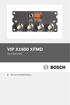 VIP X1600 XFMD Decodermodule nl Beknopte installatiehandleiding 2 nl VIP X1600 XFMD De instructies in deze beknopte handleiding hebben betrekking op de VIP X1600 XFMD decodermodule.! VOORZICHTIG! Lees
VIP X1600 XFMD Decodermodule nl Beknopte installatiehandleiding 2 nl VIP X1600 XFMD De instructies in deze beknopte handleiding hebben betrekking op de VIP X1600 XFMD decodermodule.! VOORZICHTIG! Lees
INTRODUCTIE. Voorzorgsmaatregelen. Systeem Vereisten NEDERLANDS
 INTRODUCTIE Hartelijk dank voor het aanschaffen van deze DVD-ROM aandrijving. Lees deze handleiding aandachtig door voordat u de Drive in gebruik neemt. Deze handleiding behandelt stap voor stap hoe u
INTRODUCTIE Hartelijk dank voor het aanschaffen van deze DVD-ROM aandrijving. Lees deze handleiding aandachtig door voordat u de Drive in gebruik neemt. Deze handleiding behandelt stap voor stap hoe u
Hardware. De computer bestaat uit :
 1 Hardware De computer bestaat uit : 1. Kast met voeding 2. Moederbord met : a) Processor b) Geheugen c) Toetsenbord / muisaansluiting d) Beeldschermaansluiting e) Uitbreidingsslots PCI PCIe16 (beeldschermkaart)
1 Hardware De computer bestaat uit : 1. Kast met voeding 2. Moederbord met : a) Processor b) Geheugen c) Toetsenbord / muisaansluiting d) Beeldschermaansluiting e) Uitbreidingsslots PCI PCIe16 (beeldschermkaart)
+31 76 3333 999 support@paxton-benelux.com. Technische ondersteuning is beschikbaar van: maandag t/m vrijdag van 08:30-17:00 (CET)
 28/10/2014 Ins-30201-NL Net2 Entry - Paneel Paxton Technische support +31 76 3333 999 support@paxton-benelux.com Technische ondersteuning is beschikbaar van: maandag t/m vrijdag van 08:30-17:00 (CET) Documentatie
28/10/2014 Ins-30201-NL Net2 Entry - Paneel Paxton Technische support +31 76 3333 999 support@paxton-benelux.com Technische ondersteuning is beschikbaar van: maandag t/m vrijdag van 08:30-17:00 (CET) Documentatie
Inspiron 15. Gebruiksaanwijzing. 3000-serie. Model computer: Inspiron 15 3541/15 3542 Regelgevingsmodel: P40F Regelgevingstype: P40F001/P40F002
 Inspiron 15 3000-serie Gebruiksaanwijzing Model computer: Inspiron 15 3541/15 3542 Regelgevingsmodel: P40F Regelgevingstype: P40F001/P40F002 Opmerkingen, voorzorgsmaatregelen, en waarschuwingen OPMERKING:
Inspiron 15 3000-serie Gebruiksaanwijzing Model computer: Inspiron 15 3541/15 3542 Regelgevingsmodel: P40F Regelgevingstype: P40F001/P40F002 Opmerkingen, voorzorgsmaatregelen, en waarschuwingen OPMERKING:
3,5 inch Zilver esata USB 2-Bay SATA Externe RAID Harde Schijf Behuizing
 3,5 inch Zilver esata USB 2-Bay SATA Externe RAID Harde Schijf Behuizing Product ID: SAT3520U2ER Deze 2-Bay SATA Externe Harde Schijf Behuizing biedt de ideale externe RAID-oplossing, waarmee u twee 3,5
3,5 inch Zilver esata USB 2-Bay SATA Externe RAID Harde Schijf Behuizing Product ID: SAT3520U2ER Deze 2-Bay SATA Externe Harde Schijf Behuizing biedt de ideale externe RAID-oplossing, waarmee u twee 3,5
BES External Signaling Devices
 BES External Signaling Devices IUI-BES-AO, IUI-BES-A nl Installatie handleiding BES External Signaling Devices Inhoud nl 3 Inhoudsopgave 1 Veiligheid 4 2 Beknopte informatie 5 3 Systeemoverzicht 6 4 Installatie
BES External Signaling Devices IUI-BES-AO, IUI-BES-A nl Installatie handleiding BES External Signaling Devices Inhoud nl 3 Inhoudsopgave 1 Veiligheid 4 2 Beknopte informatie 5 3 Systeemoverzicht 6 4 Installatie
Inhoud verpakking. Terminologielijst. Powerline Adapter
 Powerline Adapter Let op! Stel de Powerline Adapter niet bloot aan extreme temperaturen. Plaats het apparaat niet in direct zonlicht of in de directe nabijheid van verwarmingselementen. Gebruik de Powerline
Powerline Adapter Let op! Stel de Powerline Adapter niet bloot aan extreme temperaturen. Plaats het apparaat niet in direct zonlicht of in de directe nabijheid van verwarmingselementen. Gebruik de Powerline
16/24 Port Desktop & Rack-mountable Gigabit Ethernet Switch
 16/24 Port Desktop & Rack-mountable Gigabit Ethernet Switch Gebruikershandleiding DN-80100 DN-80110 Inhoud verpakking De volgende items moeten in uw pakket aanwezig zijn: 16/24-poorts bureau & rek-monteerbare
16/24 Port Desktop & Rack-mountable Gigabit Ethernet Switch Gebruikershandleiding DN-80100 DN-80110 Inhoud verpakking De volgende items moeten in uw pakket aanwezig zijn: 16/24-poorts bureau & rek-monteerbare
Uw toegang tot. NETBOX LIVE Gebruikershandleiding Versie 2.2
 NETBOX LIVE Gebruikershandleiding Versie 2.2 Uw toegang tot 2012 Eurocom Networks B.V. Esp 304 5633 AE Eindhoven Telefoon: 040-2645555 Fax: 040-2645556 E-mail: info@eurocom-networks.com Inleiding Welkom
NETBOX LIVE Gebruikershandleiding Versie 2.2 Uw toegang tot 2012 Eurocom Networks B.V. Esp 304 5633 AE Eindhoven Telefoon: 040-2645555 Fax: 040-2645556 E-mail: info@eurocom-networks.com Inleiding Welkom
